4Zahlungen mit Crésus Banking abwickeln
Die Zahlung von Lieferantenrechnungen erfolgt (seit der Version 13 von Crésus Faktura) über Crésus Banking. Das führt zu einigen Änderungen beim Vorgehen und erlaubt es, die Norm ISO 20022 noch besser zu befolgen.
4.1Zahlungsinformationen von Crésus Faktura nach Crésus Banking migrieren Wenn Sie mit der Version 13 oder neuer von Crésus Faktura eine Fakturierungsdatei öffnen, erscheint eine Meldung, dass einige Anpassungen vorgenommen werden mussten, um der Norm ISO 20022 und insbesondere den Swiss Payment Standards (SPS) Rechnung zu tragen.
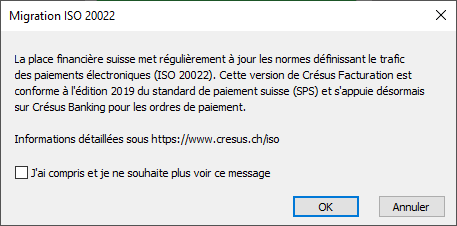
Anschliessend werden Sie auf eine Unterseite unserer Website weitergeleitet, auf der diese Standards beschrieben sind.
Wenn Sie in Crésus Faktura die elektronischen Zahlungen bereits eingestellt haben, werden Sie gebeten, diese Daten in Crésus Banking zu übertragen.
Unterhalb der Symbolleiste erscheint ein rotes Banner, das Ihnen angibt, welches Konto Sie noch in Crésus Banking übernehmen müssen.
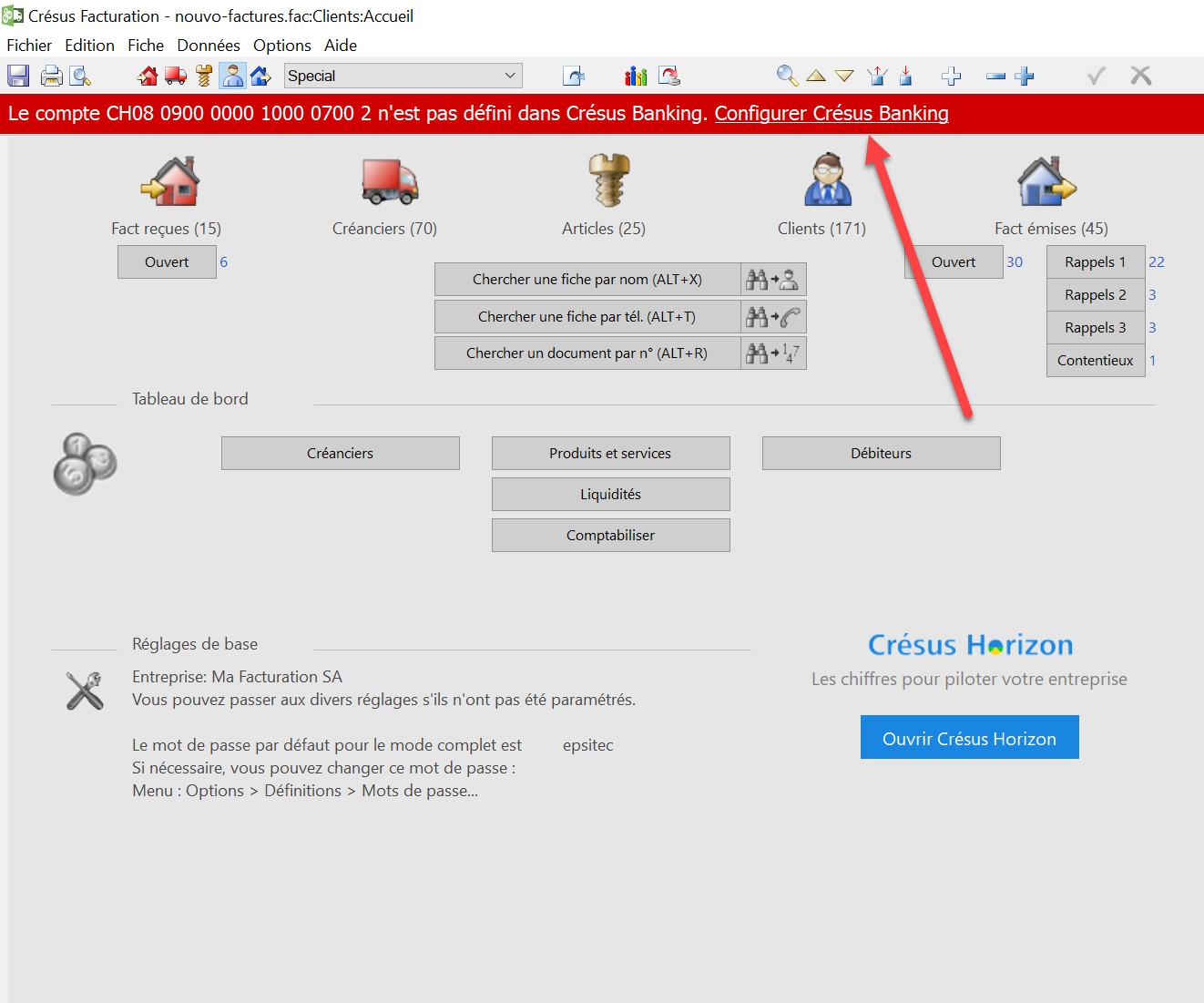
Wenn Sie auf den Link klicken, öffnet sich Crésus Banking, wo Sie die Einstellungen vornehmen können.
Folgendes Fenster öffnet sich:
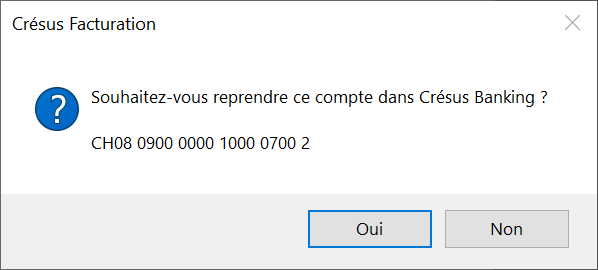
Damit können Sie die Einstellungen des Kontos, die Sie bereits in Crésus Faktura vorgenommen haben, übernehmen. Klicken Sie dazu auf Ja und anschliessend auf Importieren.
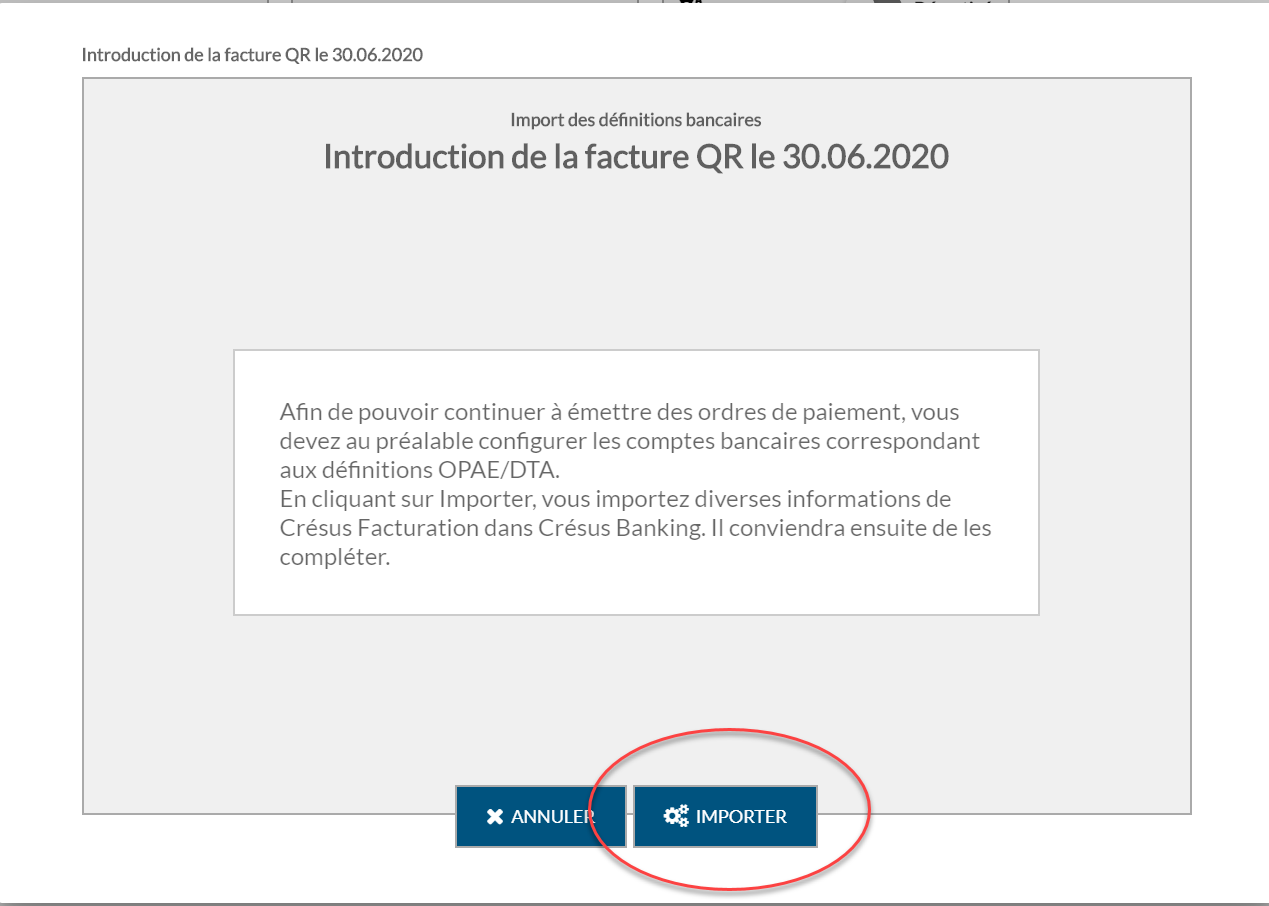
Sie können in Crésus Banking die Angaben aus Crésus Faktura importieren.
Falls gewünscht, können Sie die Basisdaten des Kontos ergänzen.
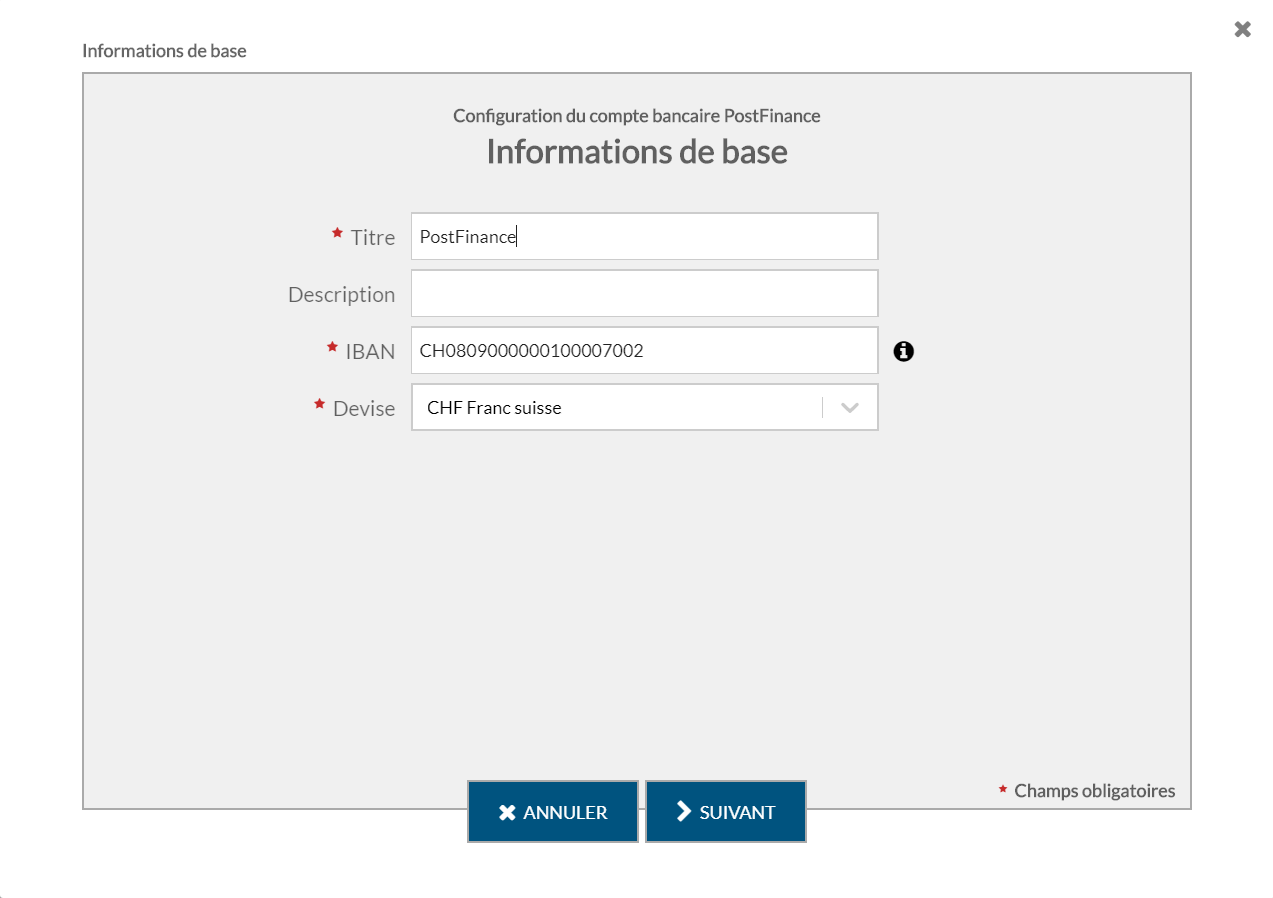
Um den Anforderungen der Norm ISO 20022 zu entsprechen, sind die Angaben zum Kontoinhaber zu erfassen:
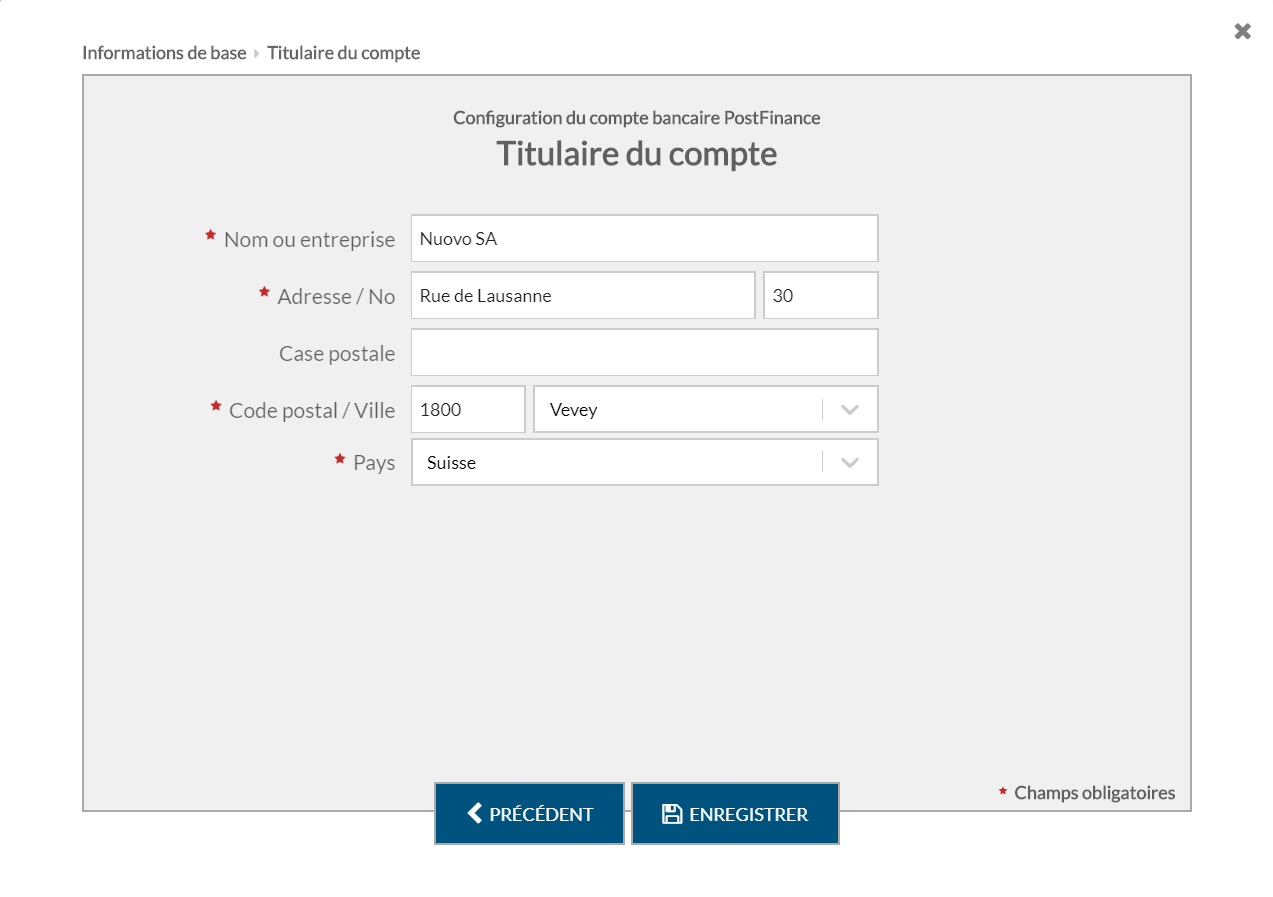
Nach der Eingabe bestätigt Crésus Banking die Erstellung des Kontos:
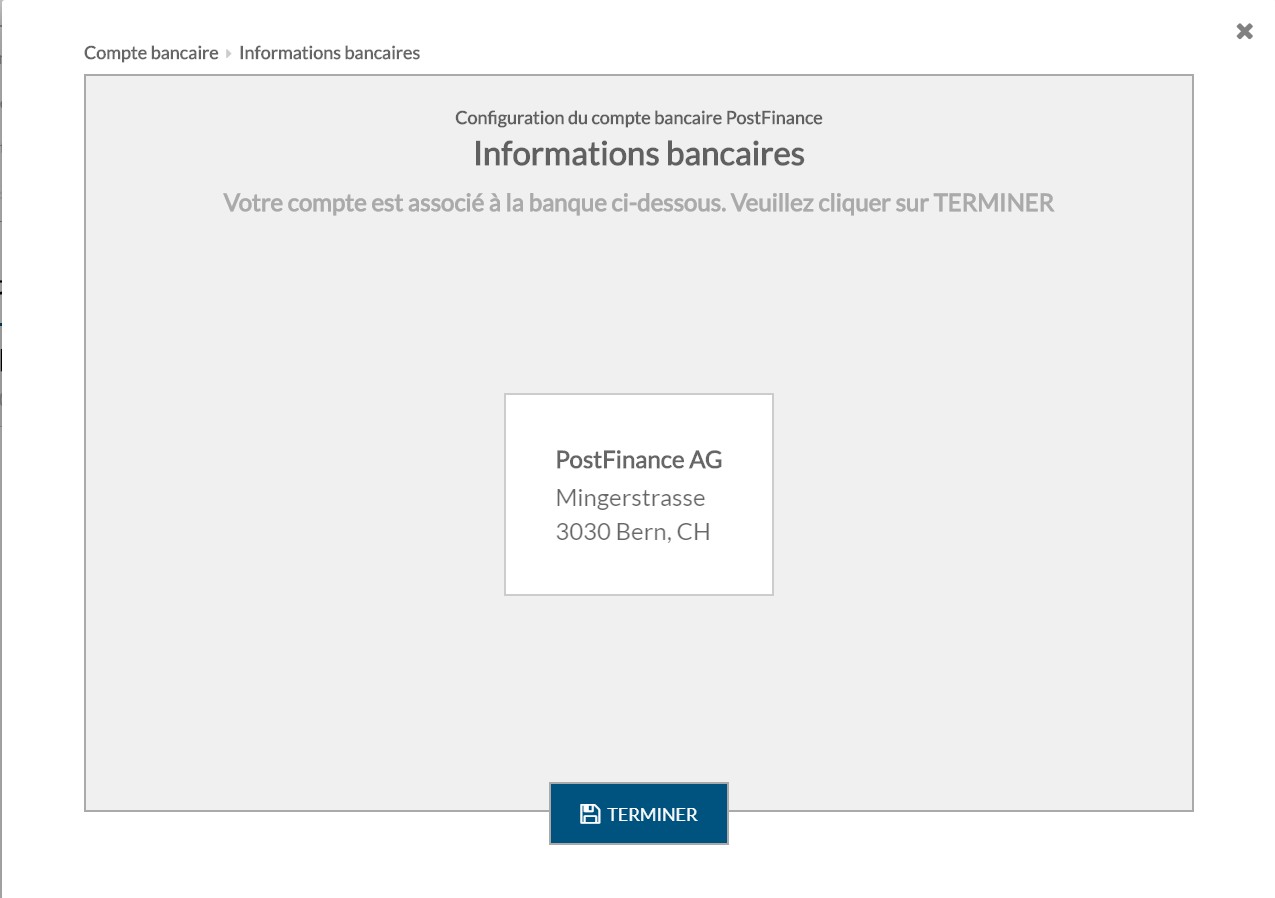
Beim Klick auf Beenden erscheint folgender Bildschirm. Angezeigt werden Kontonummer, Währung, Kontoinhaber und Bankadresse.
Das Symbol  zeigt, dass einige Einstellungen beim Bankkonto noch vorgenommen werden müssen.
zeigt, dass einige Einstellungen beim Bankkonto noch vorgenommen werden müssen.
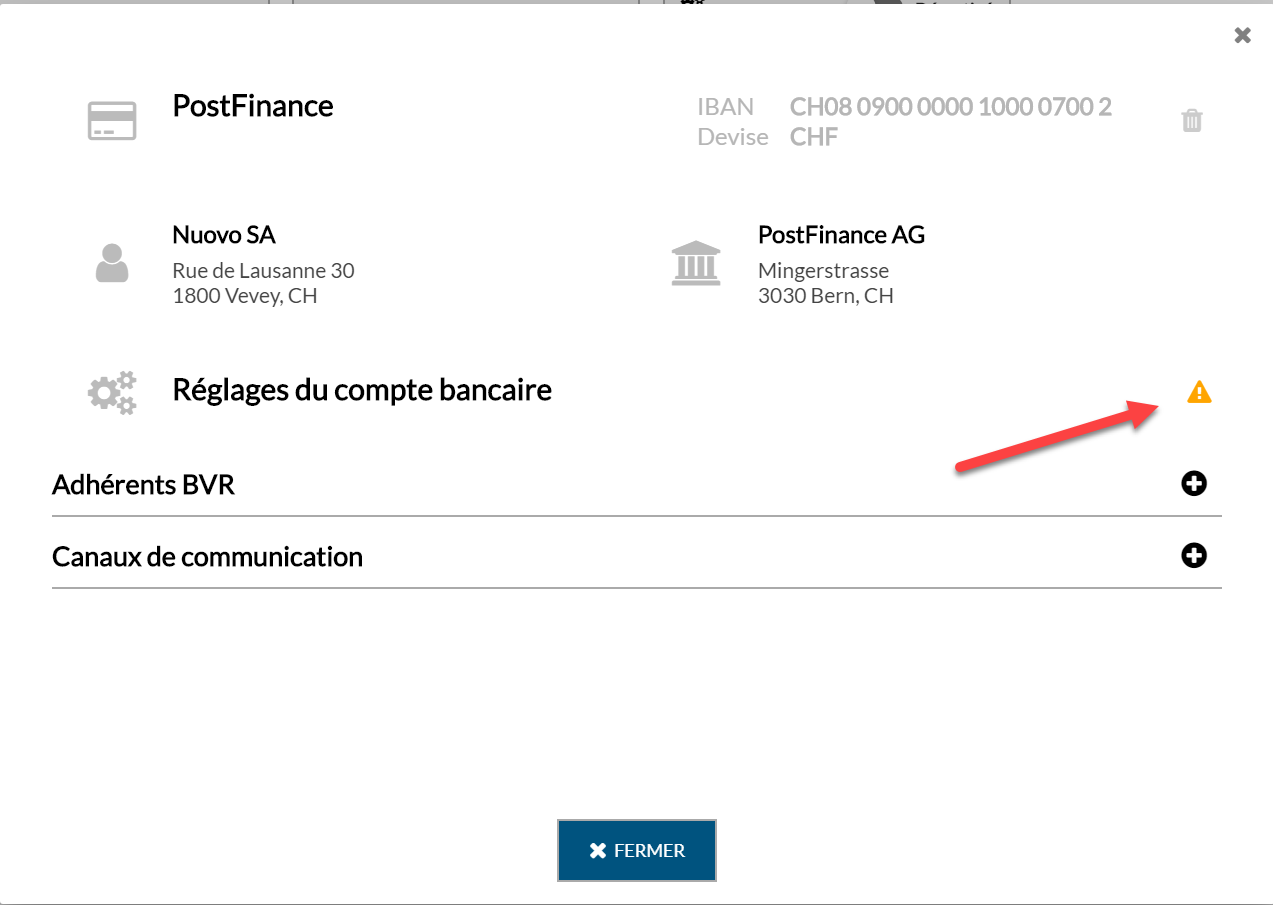
Wenn Sie auf die Zeile Einstellungen für das Bankkonto klicken, wird folgendes Fenster angezeigt. Daraus geht hervor, dass die Ordner und Internetadressen unvollständig sind.
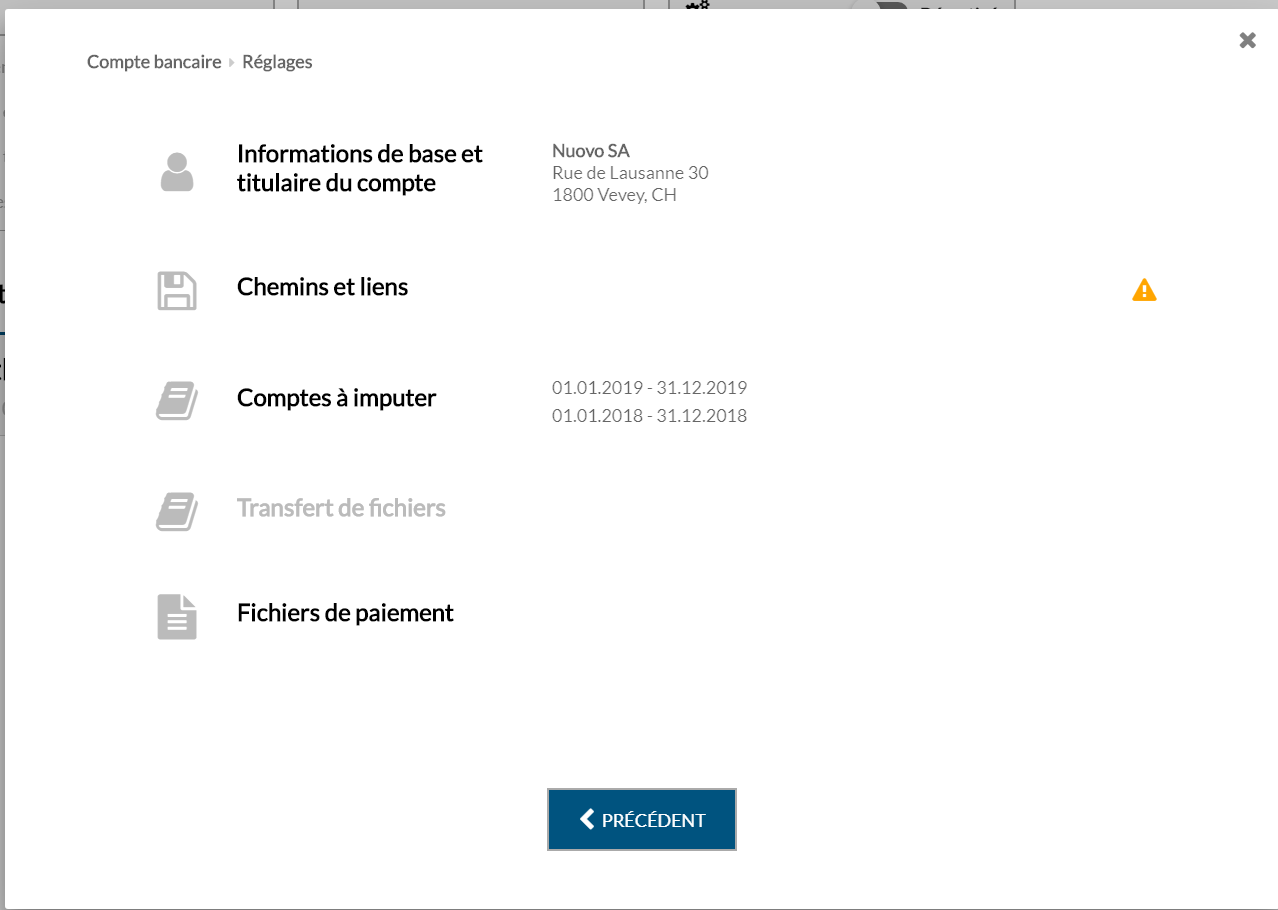
Bei Anklicken der Zeile Ordner und Internetadressen erscheint ein ähnliches Fenster wie nachfolgend dargestellt:
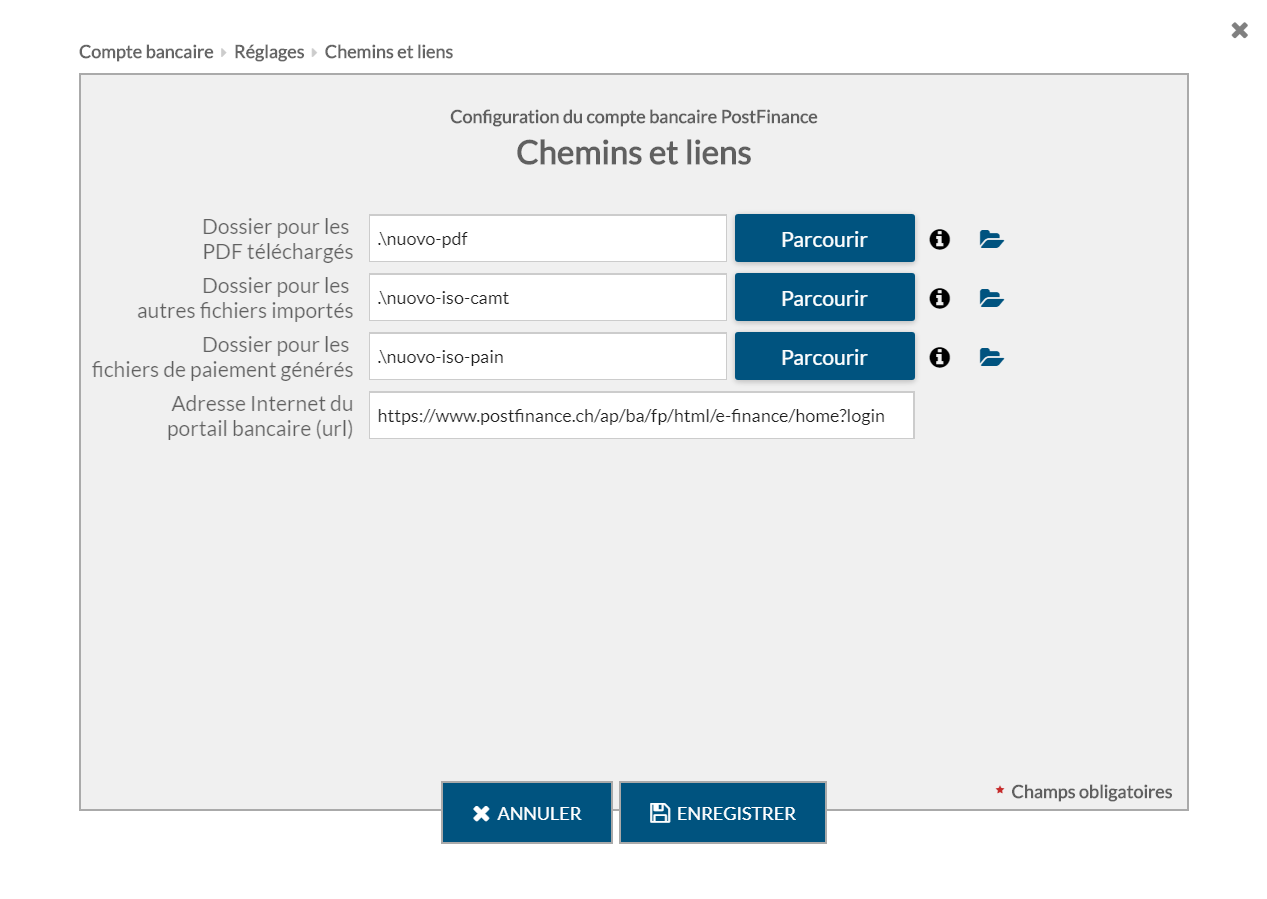
In diesem Beispiel ist «nuovo» der Name des Crésus-Mandats. Standardmässig erscheint hier der Name Ihres Crésus-Faktura-Mandats.
Erläuterungen zum Punkt Ordner und Internetadressen finden sich hier: link im Aufbau
Diese Einstellungen sind für all Ihre Bankkonten vorzunehmen.
Wenn Sie ein altes Zahlungskonto löschen möchten, öffnen Sie die Basiseinstellungen von Crésus Faktura (Alt+8), wechseln Sie zur Registerkarte «Elektronische Zahlungen» und klicken Sie auf die Schaltfläche «Eine nicht verwendete DTA-Definition löschen»
Haben Sie mehrere Bankkonten definiert, müssen Sie angeben, welches das Standardzahlungskonto ist, d. h. mit welchem Konto Sie normalerweise Ihre Zahlungen abwickeln.
Crésus Faktura zeigt dies im gelben Banner an.
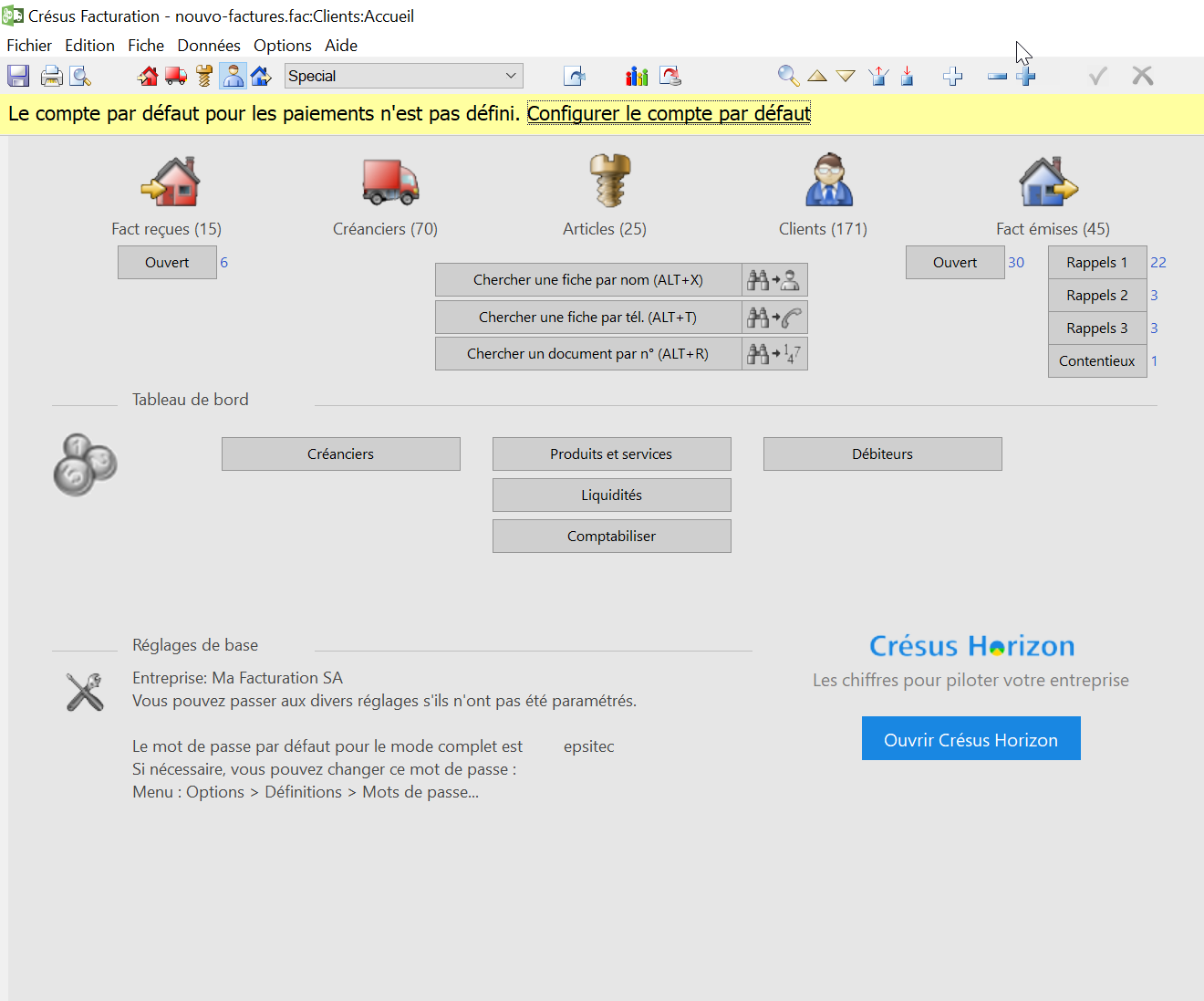
Wenn Sie auf Standardzahlungskonto auswählen klicken, können Sie das gewünschte Konto auswählen:
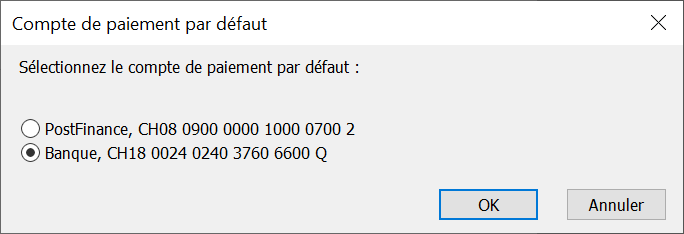
Dabei handelt es sich um das Standardzahlungskonto. Hinweis: Sie können in Crésus Faktura pro Kreditor ein Standardzahlungskonto auswählen.
Anstehende Zahlungen (die vorher für DTA/EZAG vorbereitet wurden) werden annulliert, und Sie müssen sie erneut verarbeiten. Um sie einfach wiederzufinden, werden die betroffenen Rechnungen aus der Liste links extrahiert, und im PDF-Format in den Ordner, wo sich Ihre Fakturierungsdatei befindet, exportiert.
Sie können mit Crésus Pay keine Zahlungen ausführen oder Rechnungen einscannen, bis alle DTA-Einstellungen bereinigt und das Standardzahlungskonto definiert wurde.
Wenn Sie mit der Version 13 oder neuer von Crésus Faktura eine Fakturierungsdatei öffnen, erscheint eine Meldung, dass einige Anpassungen vorgenommen werden mussten, um der Norm ISO 20022 und insbesondere den Swiss Payment Standards (SPS) Rechnung zu tragen.
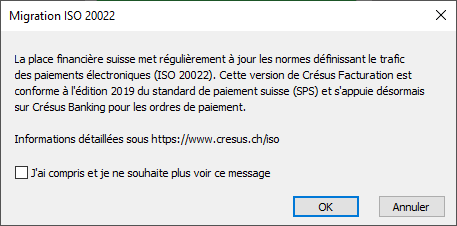
Anschliessend werden Sie auf eine Unterseite unserer Website weitergeleitet, auf der diese Standards beschrieben sind.
Wenn Sie in Crésus Faktura die elektronischen Zahlungen bereits eingestellt haben, werden Sie gebeten, diese Daten in Crésus Banking zu übertragen.
Unterhalb der Symbolleiste erscheint ein rotes Banner, das Ihnen angibt, welches Konto Sie noch in Crésus Banking übernehmen müssen.
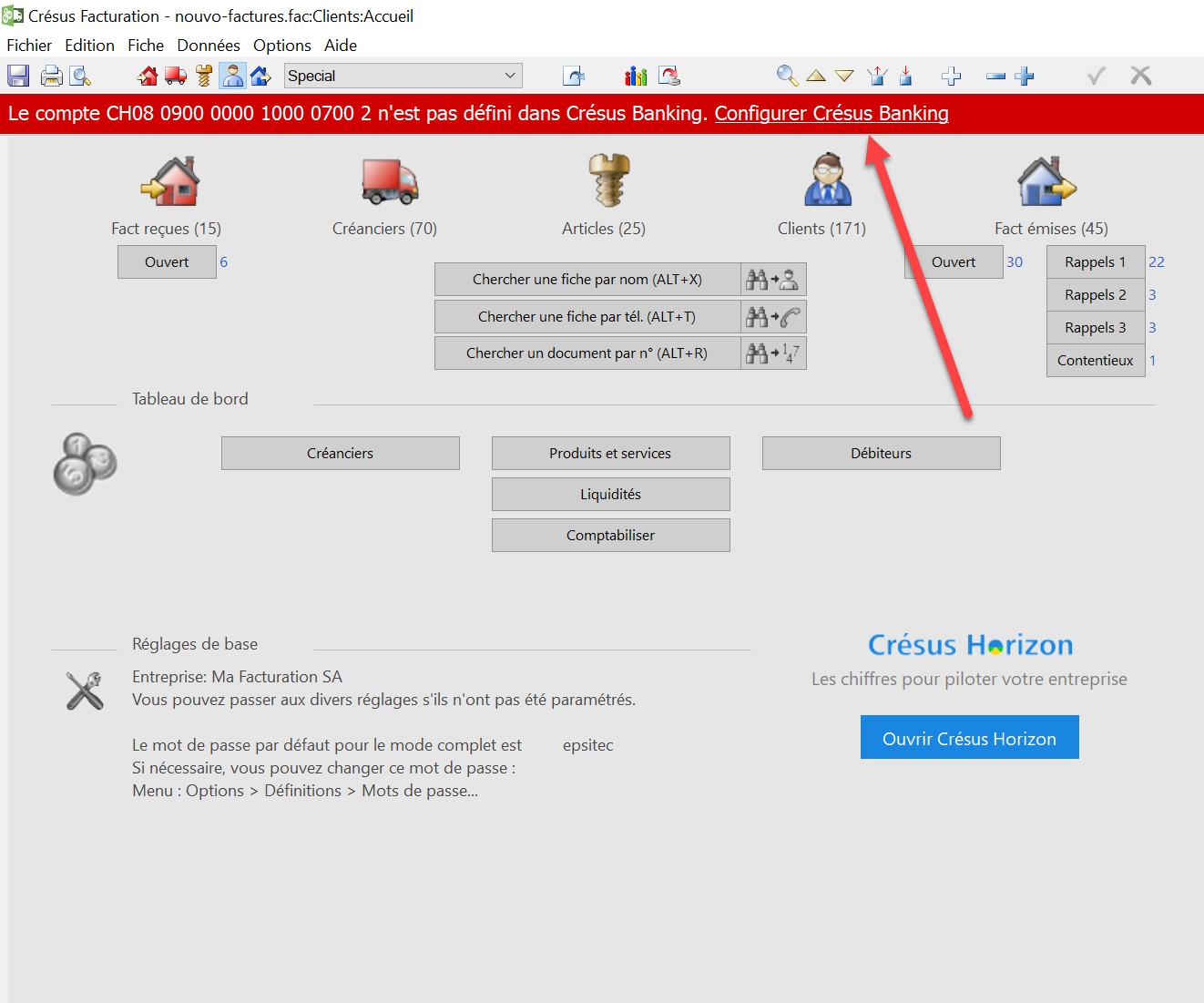
Wenn Sie auf den Link klicken, öffnet sich Crésus Banking, wo Sie die Einstellungen vornehmen können.
Folgendes Fenster öffnet sich:
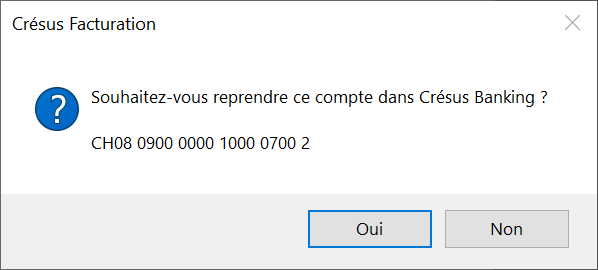
Damit können Sie die Einstellungen des Kontos, die Sie bereits in Crésus Faktura vorgenommen haben, übernehmen. Klicken Sie dazu auf Ja und anschliessend auf Importieren.
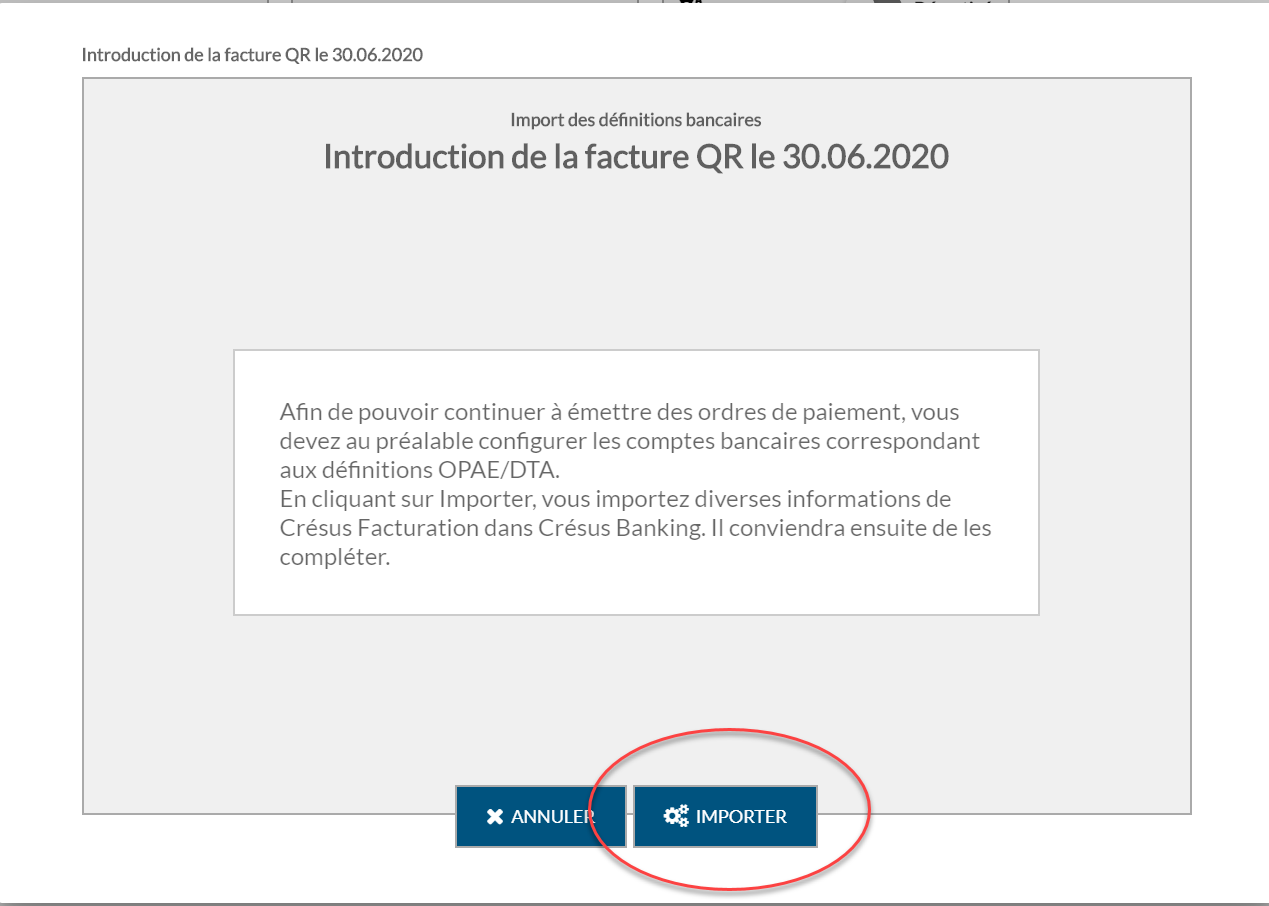
Sie können in Crésus Banking die Angaben aus Crésus Faktura importieren.
Falls gewünscht, können Sie die Basisdaten des Kontos ergänzen.
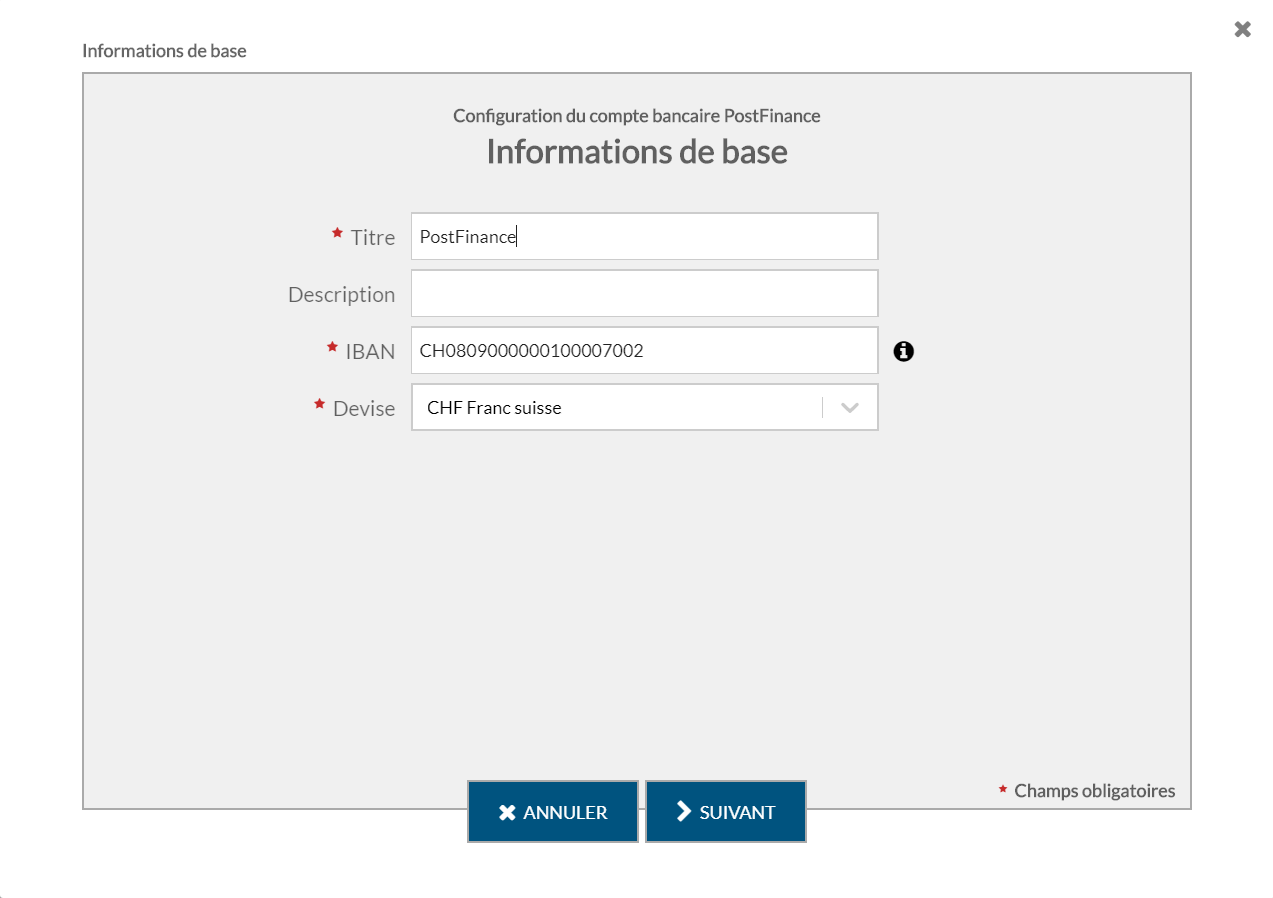
Um den Anforderungen der Norm ISO 20022 zu entsprechen, sind die Angaben zum Kontoinhaber zu erfassen:
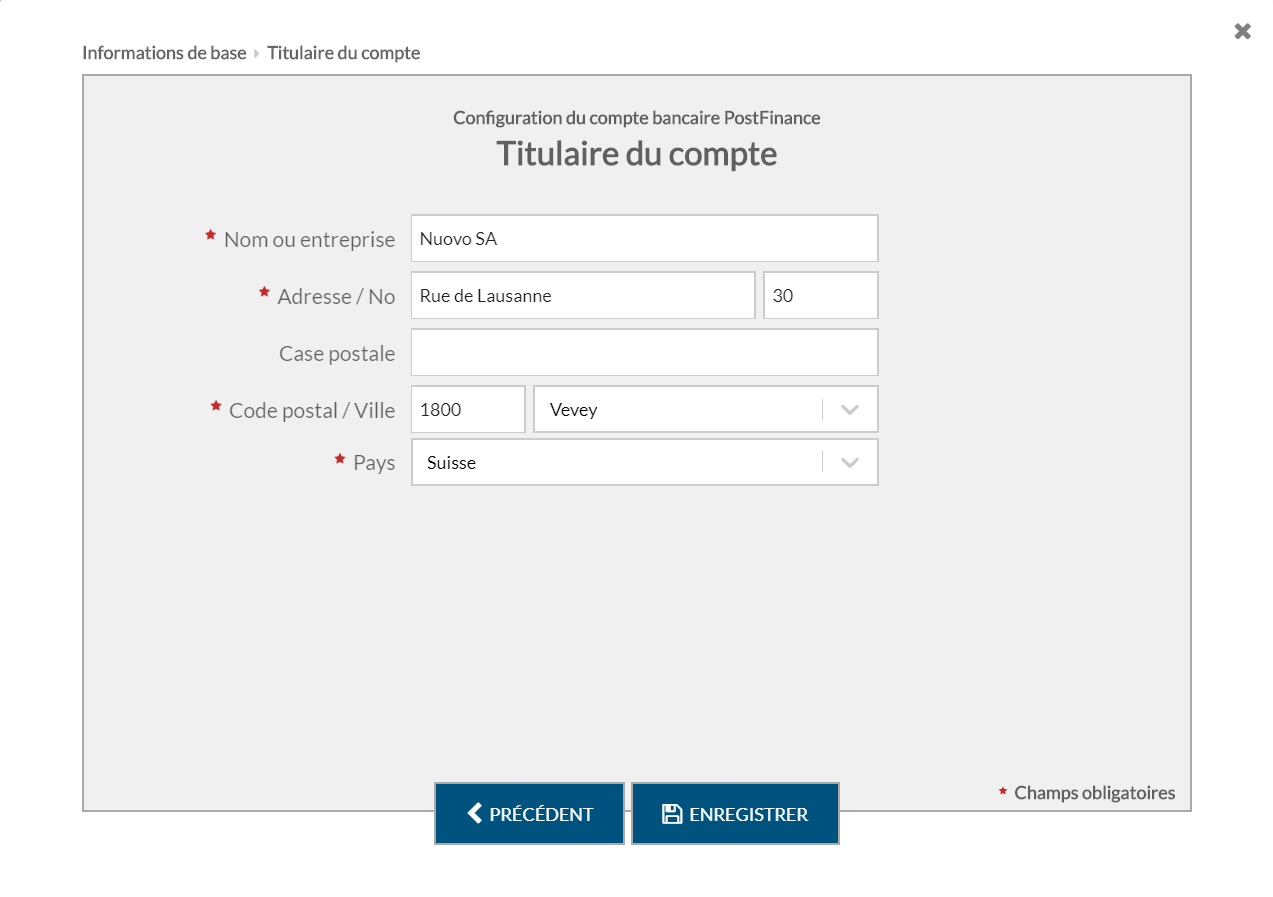
Nach der Eingabe bestätigt Crésus Banking die Erstellung des Kontos:
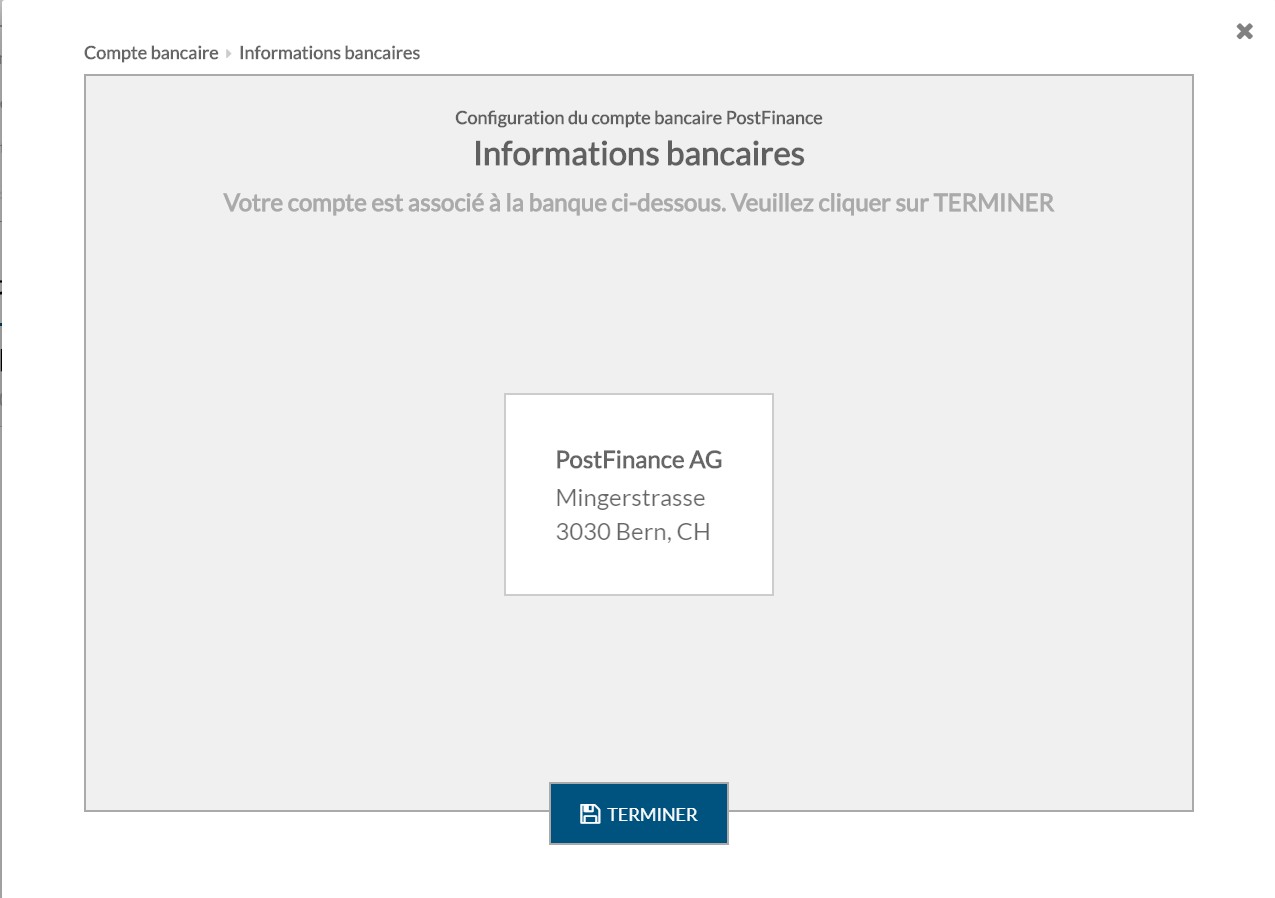
Beim Klick auf Beenden erscheint folgender Bildschirm. Angezeigt werden Kontonummer, Währung, Kontoinhaber und Bankadresse.
Das Symbol ![]() zeigt, dass einige Einstellungen beim Bankkonto noch vorgenommen werden müssen.
zeigt, dass einige Einstellungen beim Bankkonto noch vorgenommen werden müssen.
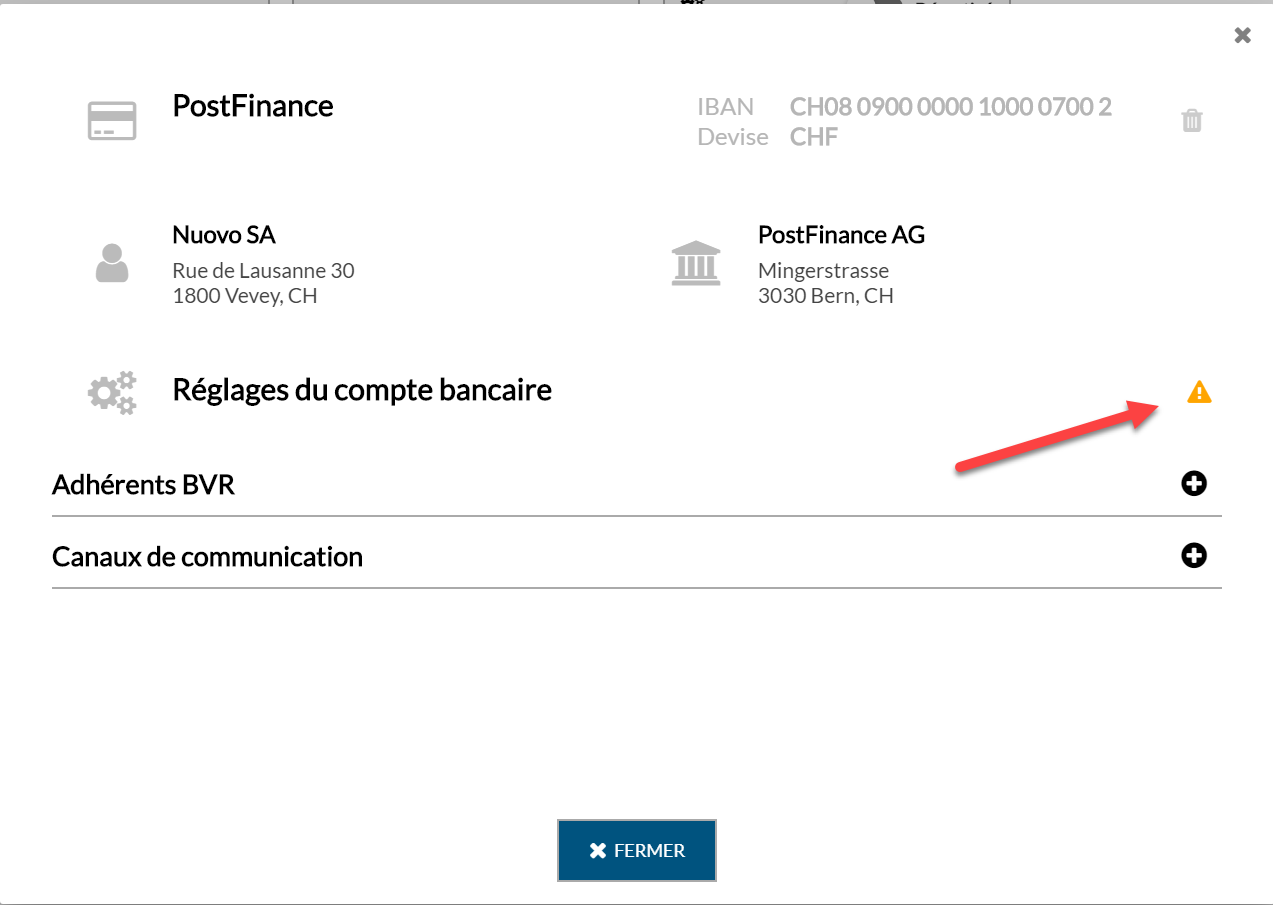
Wenn Sie auf die Zeile Einstellungen für das Bankkonto klicken, wird folgendes Fenster angezeigt. Daraus geht hervor, dass die Ordner und Internetadressen unvollständig sind.
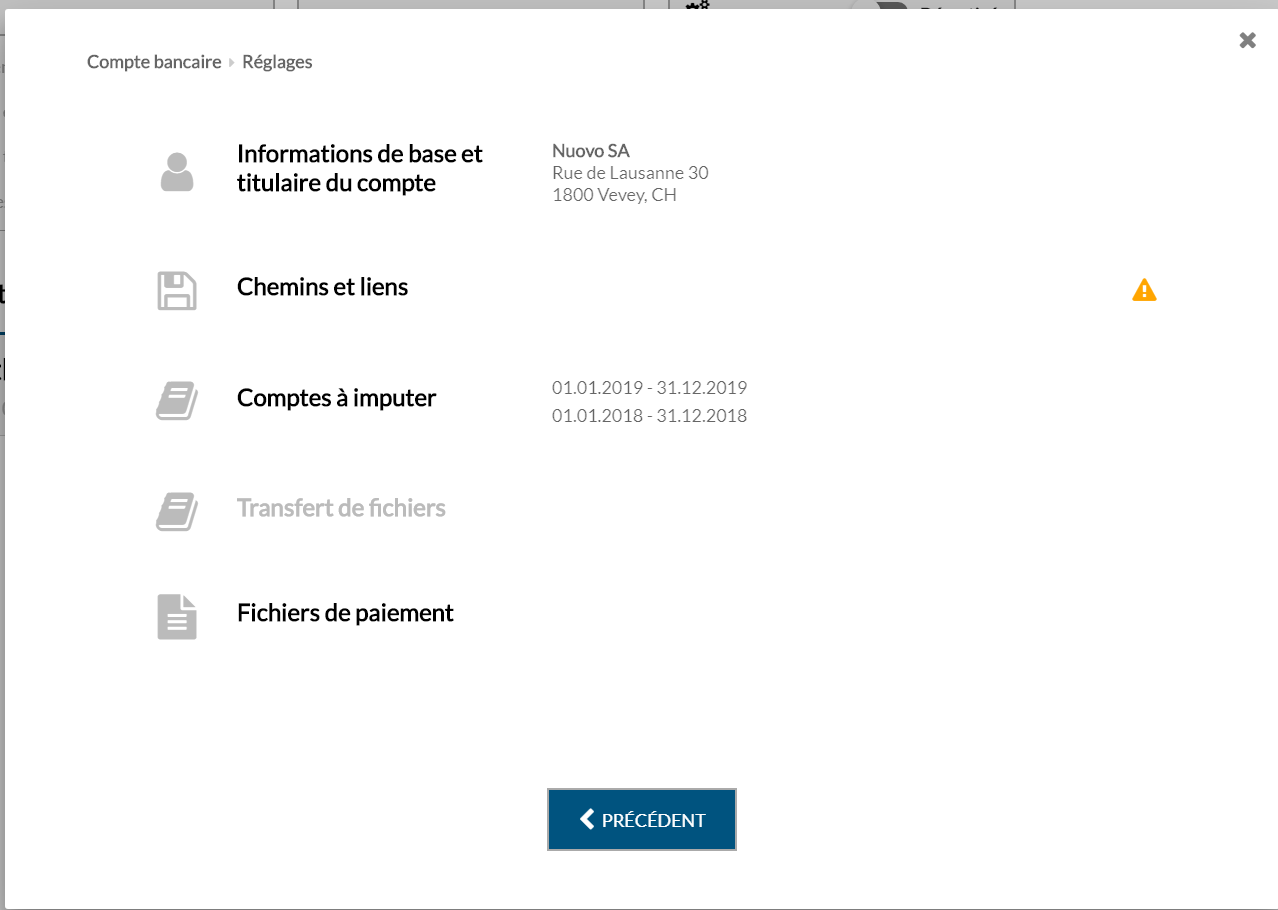
Bei Anklicken der Zeile Ordner und Internetadressen erscheint ein ähnliches Fenster wie nachfolgend dargestellt:
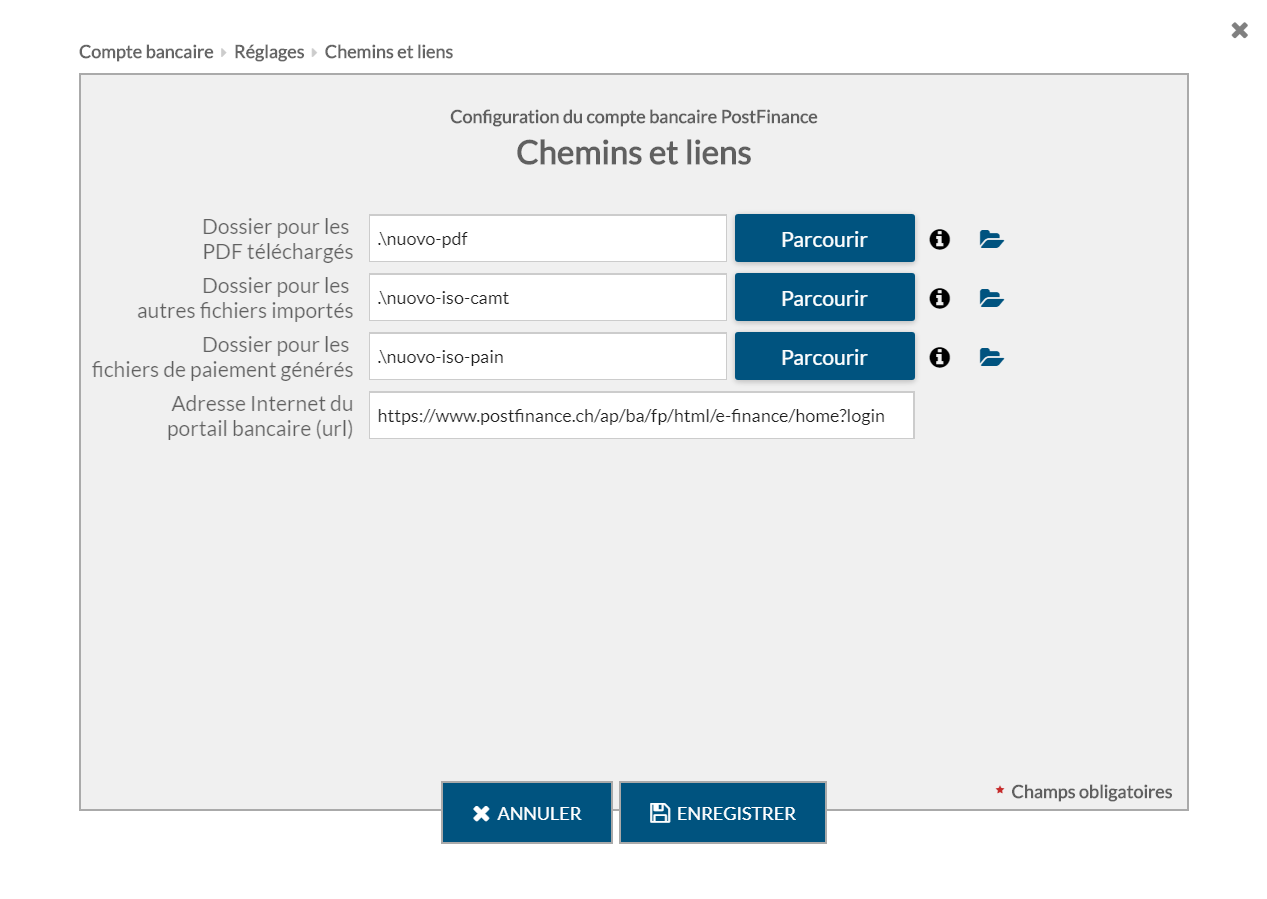
In diesem Beispiel ist «nuovo» der Name des Crésus-Mandats. Standardmässig erscheint hier der Name Ihres Crésus-Faktura-Mandats.
Erläuterungen zum Punkt Ordner und Internetadressen finden sich hier: link im Aufbau
Diese Einstellungen sind für all Ihre Bankkonten vorzunehmen.
Wenn Sie ein altes Zahlungskonto löschen möchten, öffnen Sie die Basiseinstellungen von Crésus Faktura (Alt+8), wechseln Sie zur Registerkarte «Elektronische Zahlungen» und klicken Sie auf die Schaltfläche «Eine nicht verwendete DTA-Definition löschen»
Haben Sie mehrere Bankkonten definiert, müssen Sie angeben, welches das Standardzahlungskonto ist, d. h. mit welchem Konto Sie normalerweise Ihre Zahlungen abwickeln.
Crésus Faktura zeigt dies im gelben Banner an.
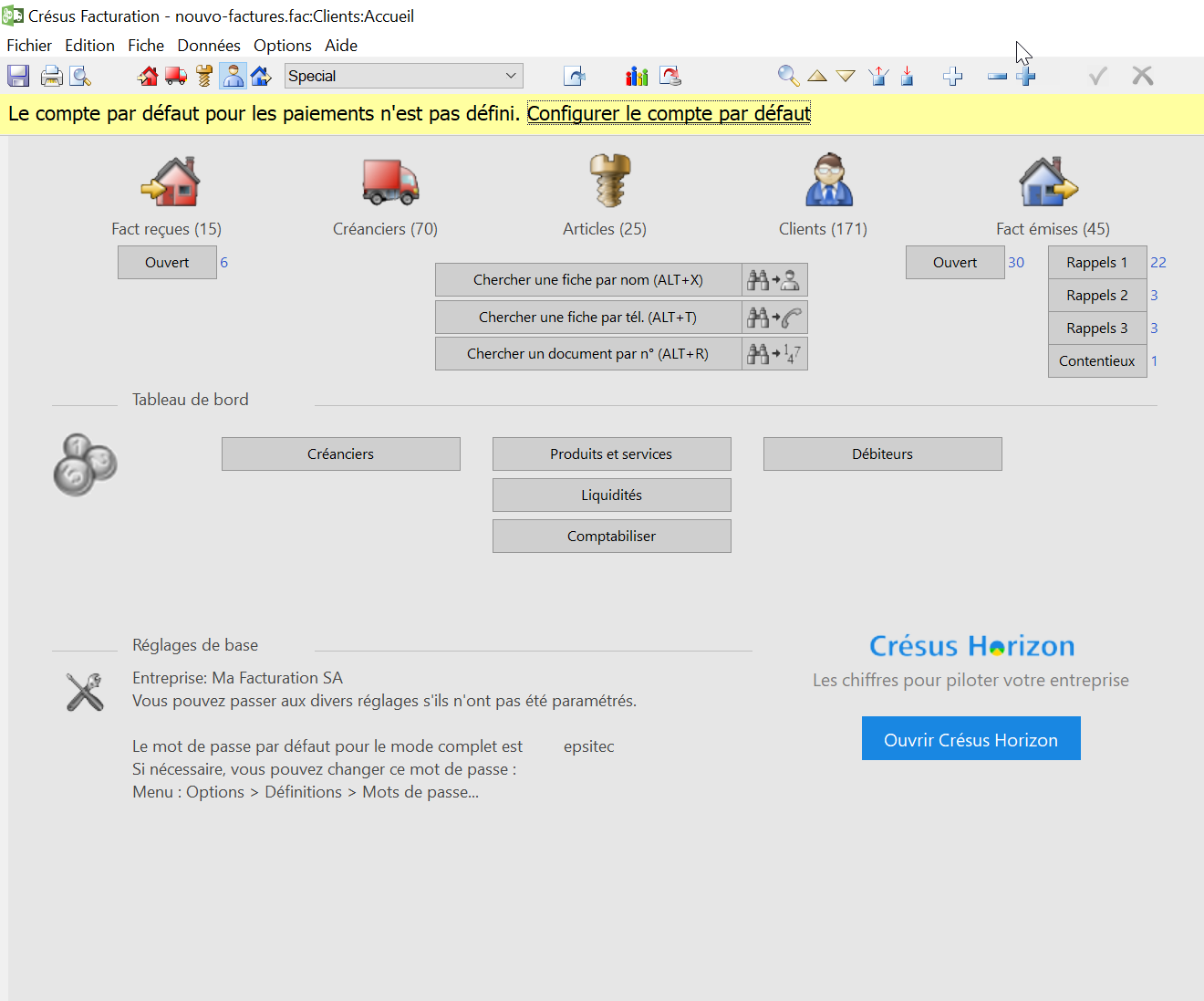
Wenn Sie auf Standardzahlungskonto auswählen klicken, können Sie das gewünschte Konto auswählen:
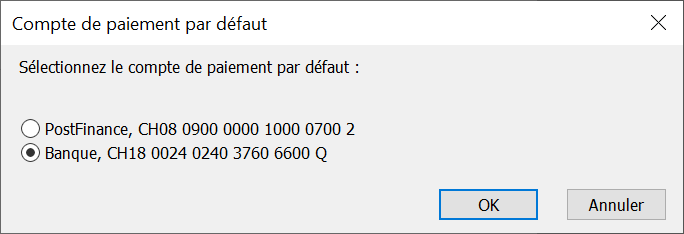
Dabei handelt es sich um das Standardzahlungskonto. Hinweis: Sie können in Crésus Faktura pro Kreditor ein Standardzahlungskonto auswählen.
Anstehende Zahlungen (die vorher für DTA/EZAG vorbereitet wurden) werden annulliert, und Sie müssen sie erneut verarbeiten. Um sie einfach wiederzufinden, werden die betroffenen Rechnungen aus der Liste links extrahiert, und im PDF-Format in den Ordner, wo sich Ihre Fakturierungsdatei befindet, exportiert.
Sie können mit Crésus Pay keine Zahlungen ausführen oder Rechnungen einscannen, bis alle DTA-Einstellungen bereinigt und das Standardzahlungskonto definiert wurde.
4.2Kurzanleitung zur Erstellung eines Zahlungsauftrags In Crésus Faktura
- Erfassen Sie eine neue Zahlung oder füllen Sie die Registerkarte Zahlung einer erhaltenen Rechnung aus
- Wenn Sie auf die Schaltfläche Zur Zahlungsliste hinzufügen klicken, wird die vorbereitete Zahlung automatisch an Crésus Banking übermittelt
In Crésus Banking
- Zeigen Sie die Anstehenden Zahlungen an

- Überprüfen Sie die Zahlungen und nehmen Sie bei Bedarf die erforderlichen Anpassungen vor, z. B. Änderung des Fälligkeitsdatums oder des Bankkontos.
- Wählen Sie die Zahlungen aus, die Sie in den Zahlungsauftrag einschliessen möchten.
- Klicken Sie auf die Schaltfläche Übermitteln
- Sie erhalten nun eine Übersicht der Zahlungen, die sich in diesem Zahlungsauftrag befinden
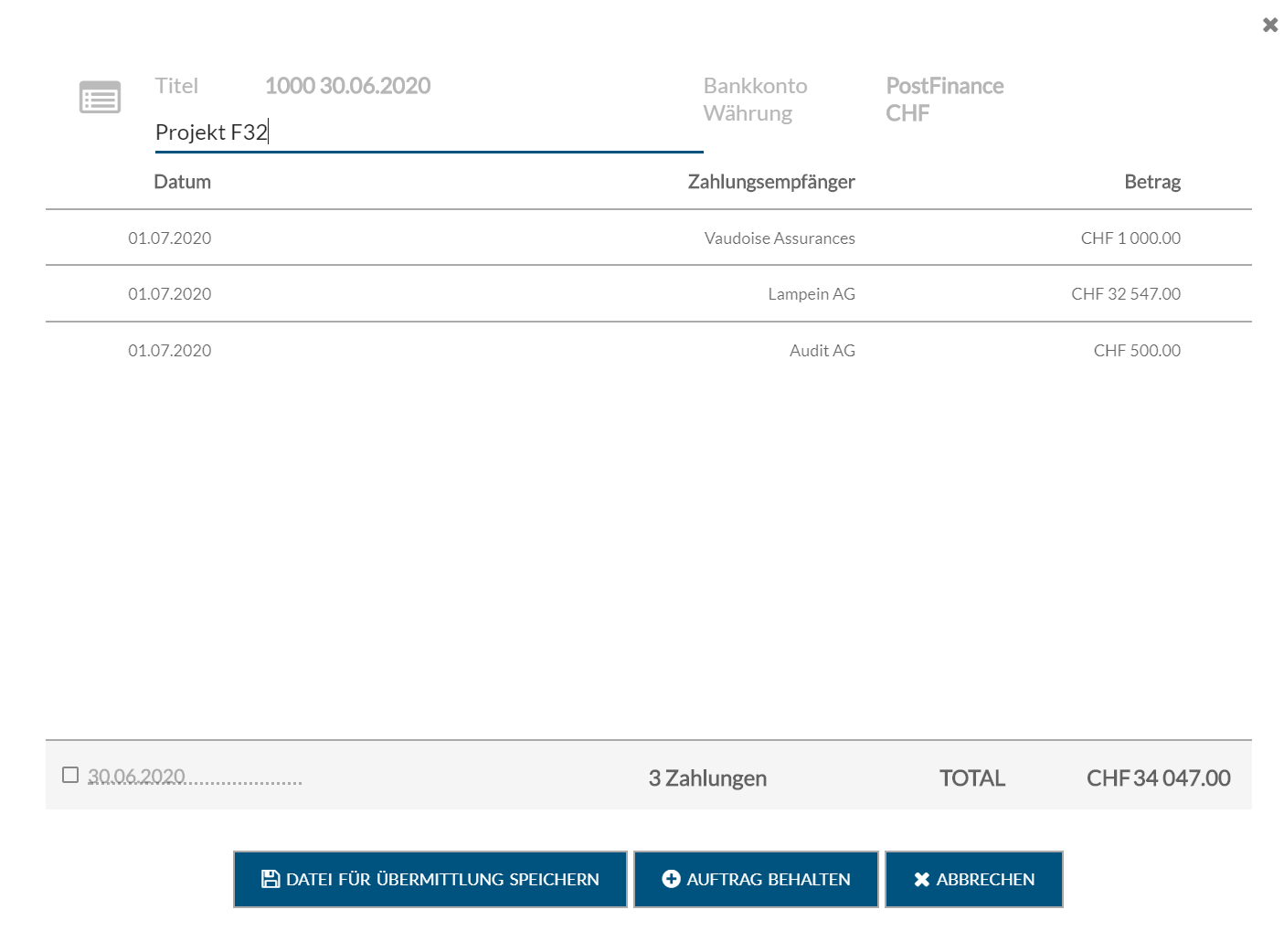
- Klicken Sie auf die Schaltfläche Datei für Übermittlung speichern, um den Zahlungsauftrag im XML-Format zu erzeugen (pain.001)
- Der Status der Zahlungen des Zahlungsauftrags wurde geändert in Ausgeführt
- Nun müssen Sie die Datei mit dem Zahlungsauftrag an Ihr Finanzinstitut übermitteln.
- In Crésus Faktura zeigt ein blaues Banner an, dass die Zahlungen aktualisiert werden müssen
- Der Status der betreffenden Zahlungen wird automatisch aktualisiert

Um Ihre Zahlungsaufträge automatisch an Ihr Finanzinstitut zu übermitteln und den Status der übermittelten Zahlungen automatisch abzurufen, fügen Sie in den Einstellungen Ihres IBAN-Kontos einen Verbindungskanal hinzu link im Aufbau.
In Crésus Faktura
- Erfassen Sie eine neue Zahlung oder füllen Sie die Registerkarte Zahlung einer erhaltenen Rechnung aus
- Wenn Sie auf die Schaltfläche Zur Zahlungsliste hinzufügen klicken, wird die vorbereitete Zahlung automatisch an Crésus Banking übermittelt
In Crésus Banking
- Zeigen Sie die Anstehenden Zahlungen an

- Überprüfen Sie die Zahlungen und nehmen Sie bei Bedarf die erforderlichen Anpassungen vor, z. B. Änderung des Fälligkeitsdatums oder des Bankkontos.
- Wählen Sie die Zahlungen aus, die Sie in den Zahlungsauftrag einschliessen möchten.
- Klicken Sie auf die Schaltfläche Übermitteln
- Sie erhalten nun eine Übersicht der Zahlungen, die sich in diesem Zahlungsauftrag befinden
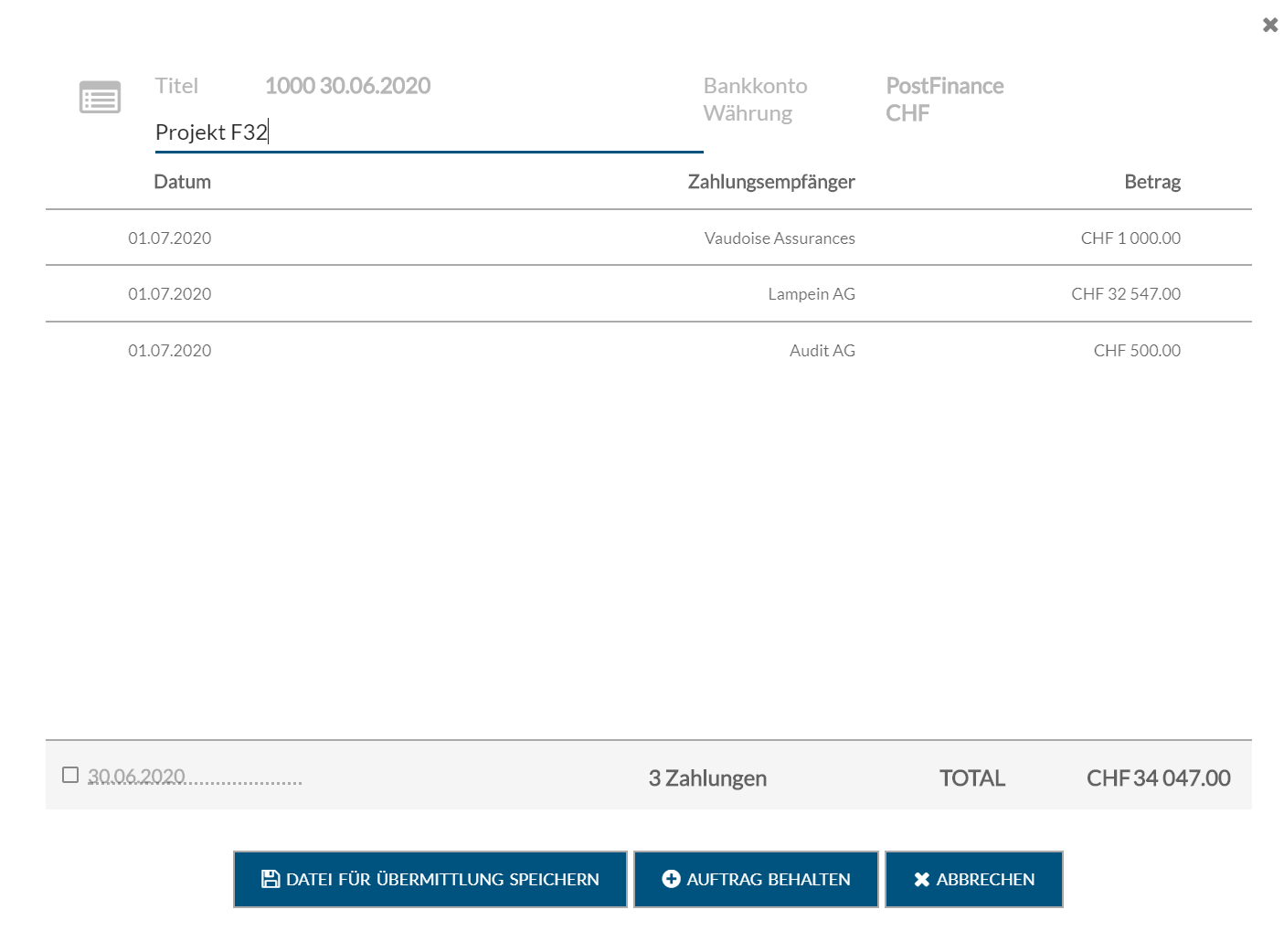
- Klicken Sie auf die Schaltfläche Datei für Übermittlung speichern, um den Zahlungsauftrag im XML-Format zu erzeugen (pain.001)
- Der Status der Zahlungen des Zahlungsauftrags wurde geändert in Ausgeführt
- Nun müssen Sie die Datei mit dem Zahlungsauftrag an Ihr Finanzinstitut übermitteln.
- In Crésus Faktura zeigt ein blaues Banner an, dass die Zahlungen aktualisiert werden müssen
- Der Status der betreffenden Zahlungen wird automatisch aktualisiert

Um Ihre Zahlungsaufträge automatisch an Ihr Finanzinstitut zu übermitteln und den Status der übermittelten Zahlungen automatisch abzurufen, fügen Sie in den Einstellungen Ihres IBAN-Kontos einen Verbindungskanal hinzu link im Aufbau.
4.3Schritt-für-Schritt-Anleitung für die Einrichtung von Bankzahlungen Wenn Sie aus Ihrer Fakturierung heraus bereits vor der Migration auf die Version 13 Zahlungsaufträge erzeugt haben, zeigt Crésus Faktura Warnungen an, dass die Zahlungskonten in Crésus Banking werden müssen. Mehr dazu unter link im Aufbau.
Wenn Sie bisher noch keine Zahlungsaufträge erstellt haben, folgen Sie den untenstehenden Anweisungen:
- Klicken Sie auf das Symbol
 oder verwenden Sie den Befehl Datei > Crésus Banking öffnen
oder verwenden Sie den Befehl Datei > Crésus Banking öffnen
- Fügen Sie ein Bankkonto hinzu und nehmen Sie die Einstellungen gemäss §3 Bankkonto hinzufügen vor.Zahlungen können von mehreren Bankkonten aus getätigt werden. Jedes Konto muss einzeln hinzugefügt und konfiguriert werden.
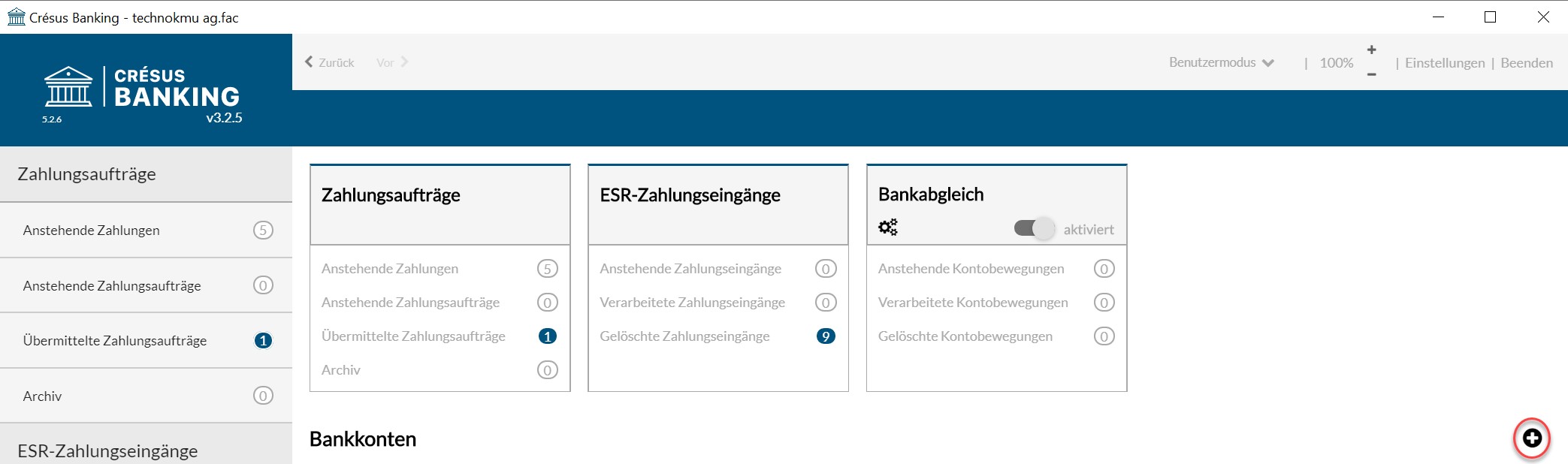
- Nehmen Sie die Einstellungen des Bankkontos vor, wie unter §3.1 Einstellungen für das Bankkonto beschrieben
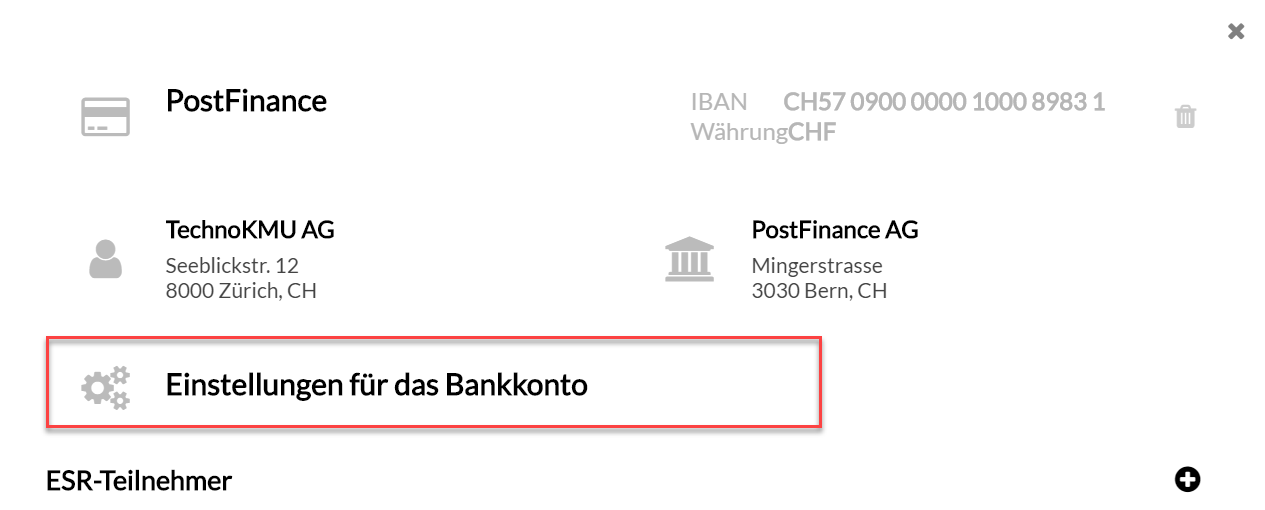
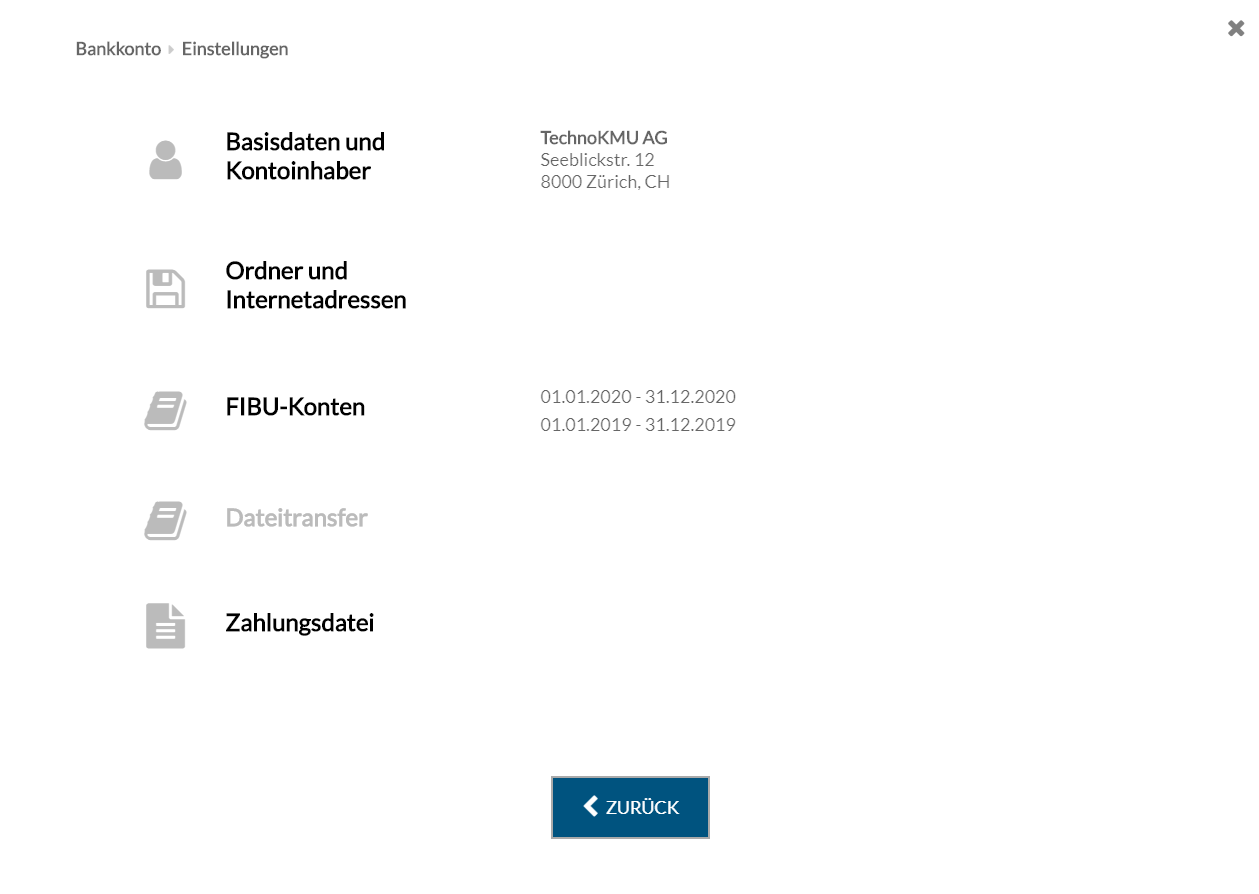
- Ordner und Internetadressen: Speicherorte für heruntergeladene und übermittelte Dateien in Ihrer Ablage
- FIBU-Konten: buchhalterische Angaben für die Buchungen der verarbeiteten Bewegungen
- Zahlungsdateien: Art der Anzeigen und Auszüge
Wenn Sie aus Ihrer Fakturierung heraus bereits vor der Migration auf die Version 13 Zahlungsaufträge erzeugt haben, zeigt Crésus Faktura Warnungen an, dass die Zahlungskonten in Crésus Banking werden müssen. Mehr dazu unter link im Aufbau.
Wenn Sie bisher noch keine Zahlungsaufträge erstellt haben, folgen Sie den untenstehenden Anweisungen:
- Klicken Sie auf das Symbol
 oder verwenden Sie den Befehl Datei > Crésus Banking öffnen
oder verwenden Sie den Befehl Datei > Crésus Banking öffnen - Fügen Sie ein Bankkonto hinzu und nehmen Sie die Einstellungen gemäss §3 Bankkonto hinzufügen vor.Zahlungen können von mehreren Bankkonten aus getätigt werden. Jedes Konto muss einzeln hinzugefügt und konfiguriert werden.
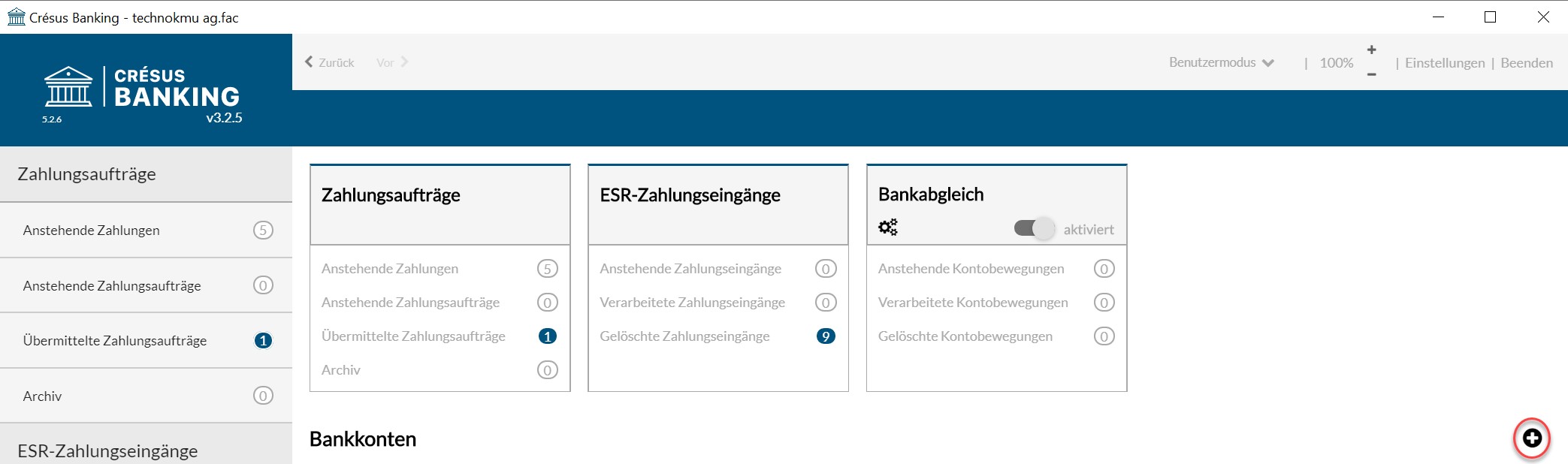
- Nehmen Sie die Einstellungen des Bankkontos vor, wie unter §3.1 Einstellungen für das Bankkonto beschrieben
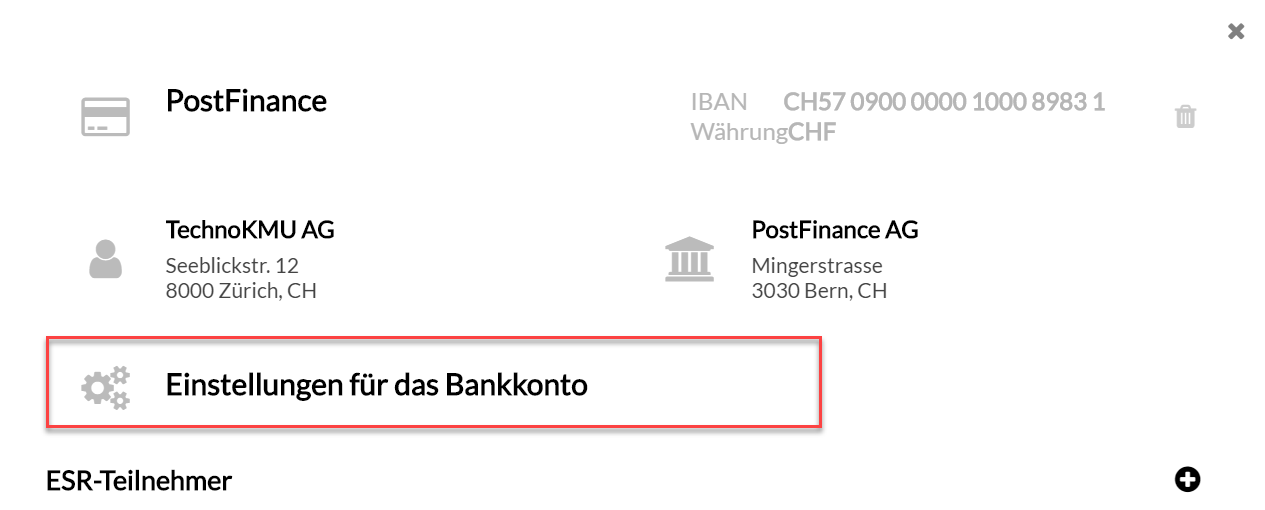
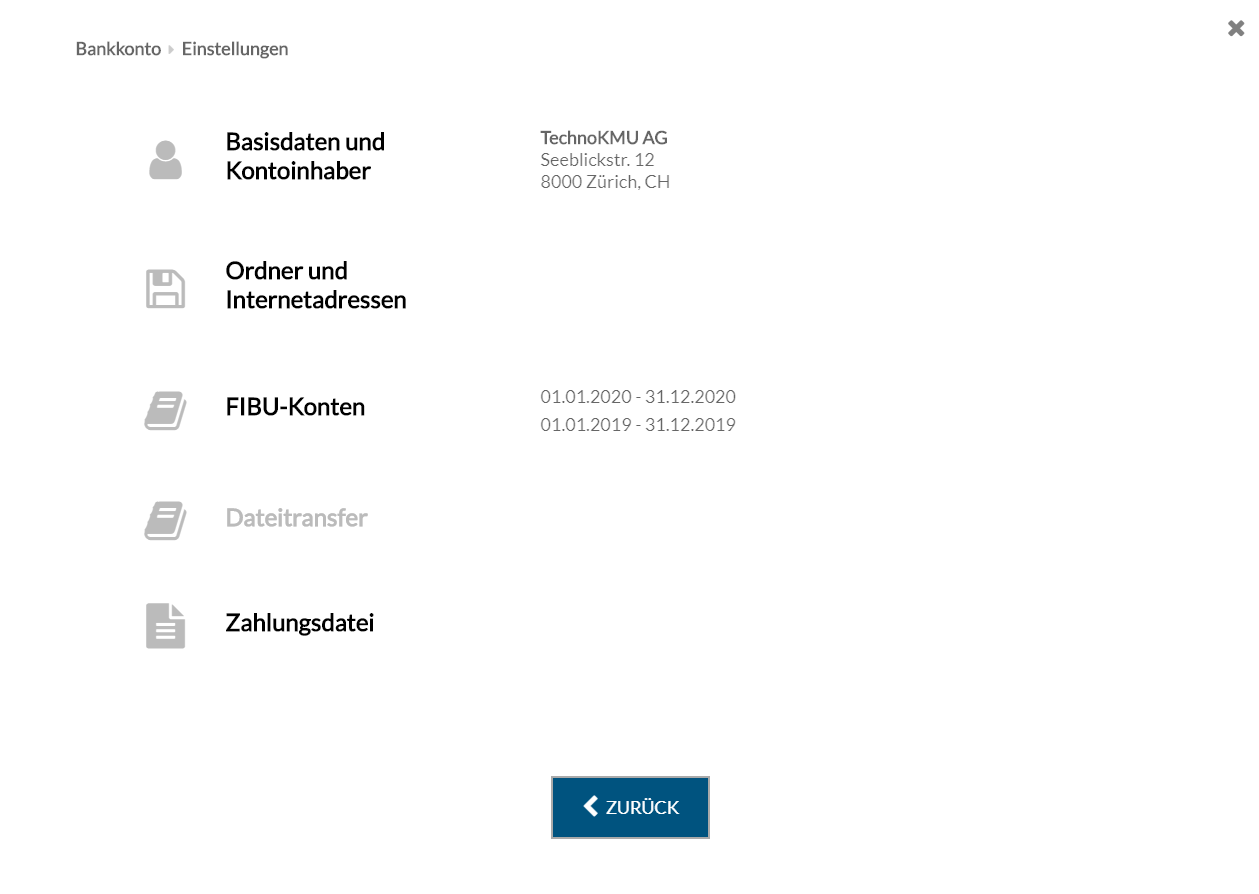
- Ordner und Internetadressen: Speicherorte für heruntergeladene und übermittelte Dateien in Ihrer Ablage
- FIBU-Konten: buchhalterische Angaben für die Buchungen der verarbeiteten Bewegungen
- Zahlungsdateien: Art der Anzeigen und Auszüge
4.4Crésus Banking für Zahlungen verwenden Neue Zahlung erstellen
Die Erstellung neuer Zahlungen erfolgt wie bisher. Sie erfolgt wie üblich in Crésus Faktura. Handelt es sich um eine Rechnung mit ESR oder um eine QR-Rechnung, wird Crésus Pay verwendet. Sonst klicken Sie auf die Schaltfläche Eine neue Zahlung vorbereiten, geben Sie den Rechnungsbetrag, das Rechnungsdatum und das geplante Zahlungsdatum ein.
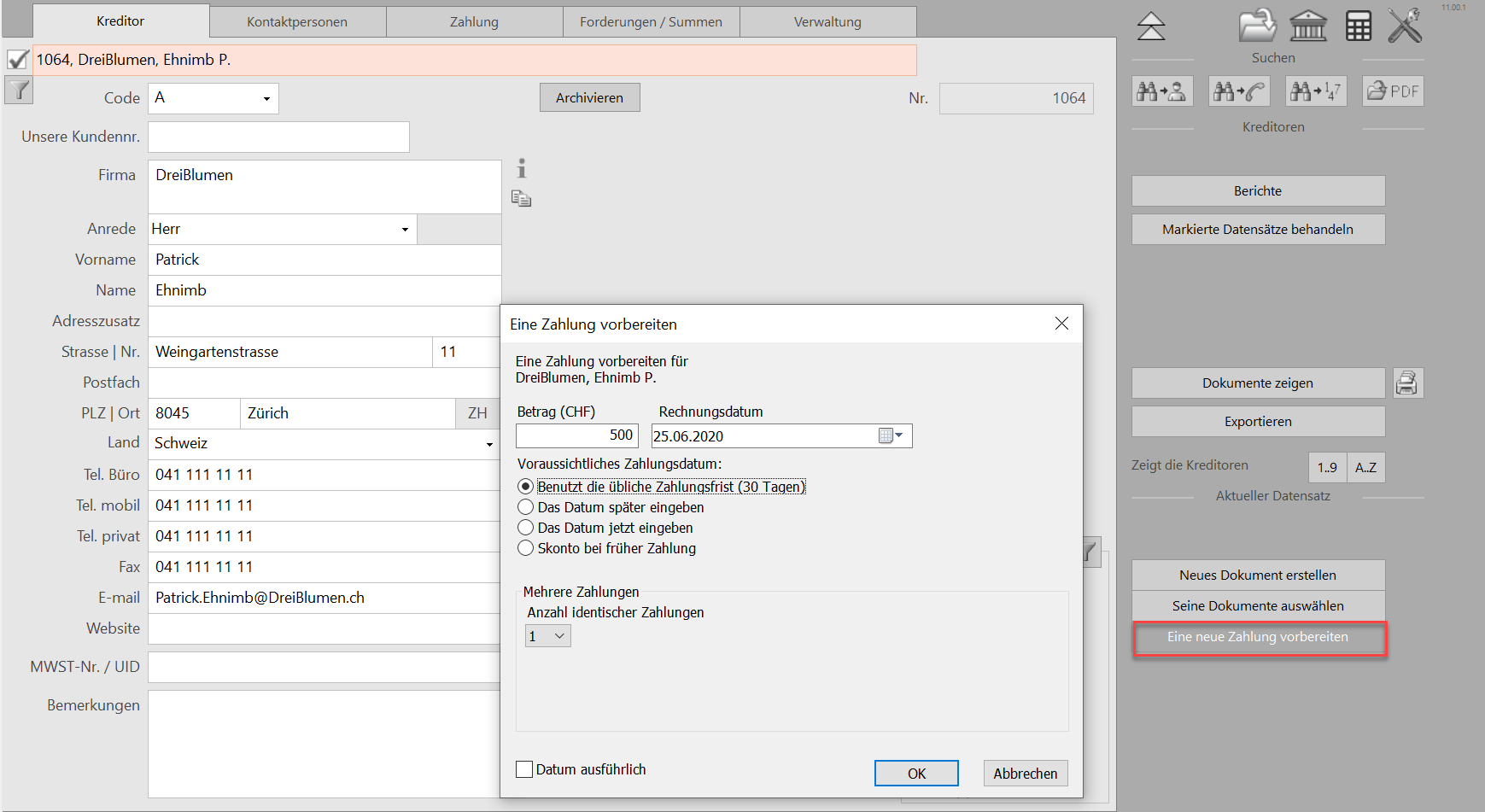
Anschliessend können Sie die Zahlung zur Zahlungsliste hinzufügen.
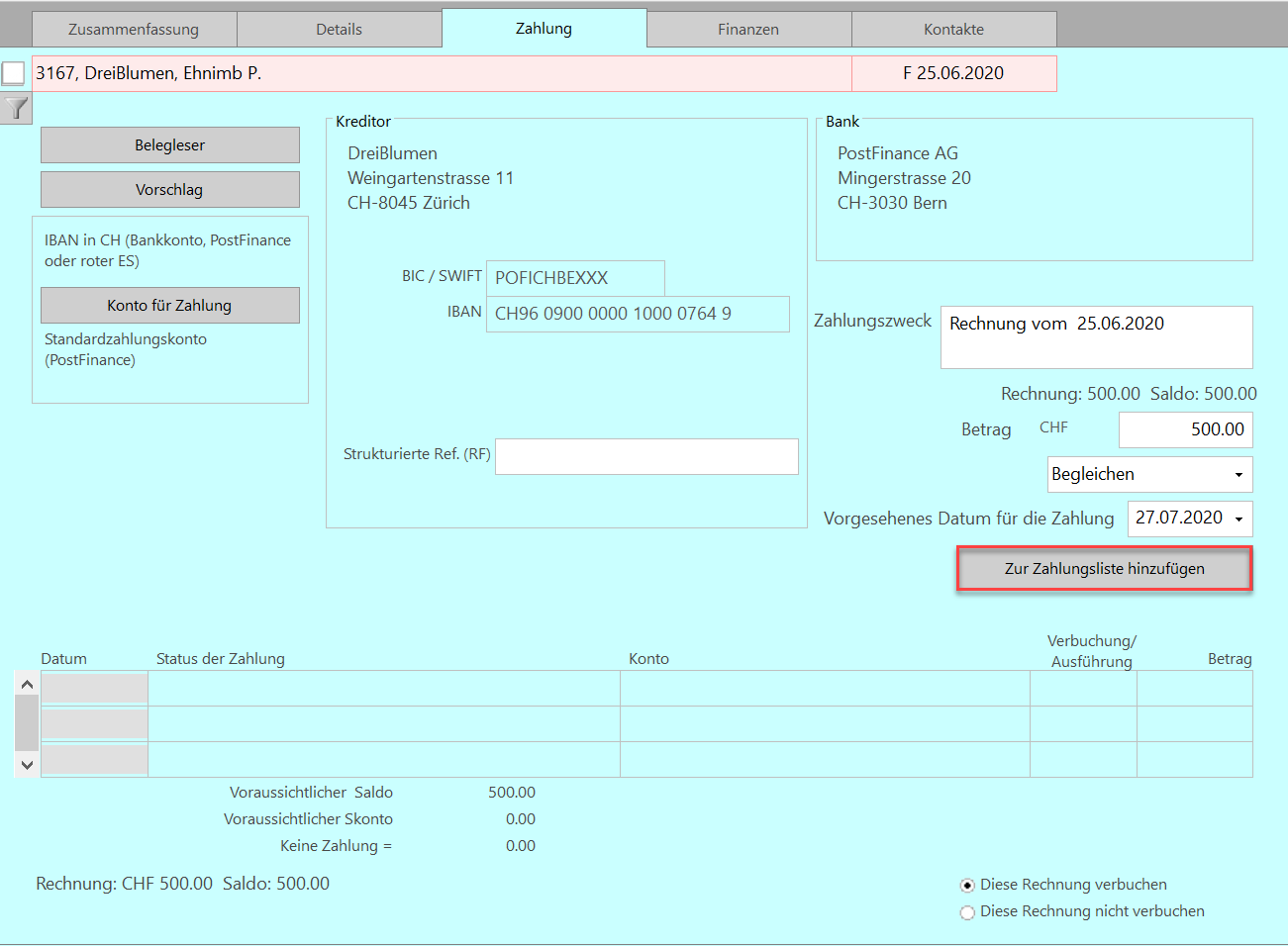
Der untere Teil dieser Maske hat sich geändert. Neu wird der Zahlungsstatus angezeigt. Solange der Zahlungsauftrag noch nicht an die Bank übermittelt wurde, wird «Pendente Zahlung» mit dem Namen der Bank angezeigt.
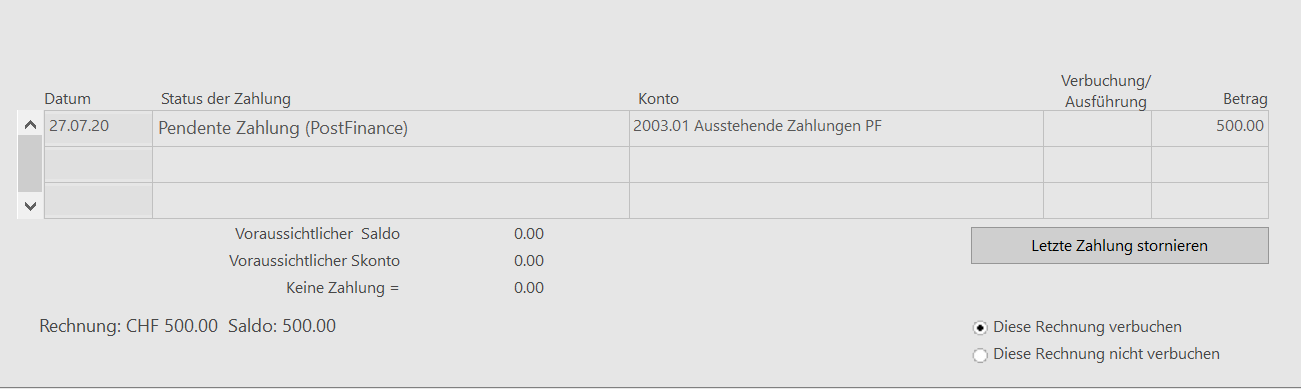
Crésus Faktura nimmt an, dass die Zahlung ausgeführt wird und gibt den voraussichtlichen Saldo der Rechnung nach dieser Zahlung an. Allerdings ist der Saldo zu diesem Zeitpunkt immer positiv.
In Crésus Faktura ist anhand des Status F>BP ersichtlich, dass der Zahlungsauftrag an Crésus Banking übermittelt wurde
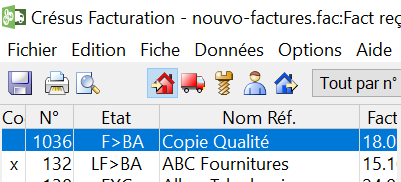
Verarbeitung der Zahlungen in Crésus Banking
Mit einem Klick auf das Crésus-Banking-Symbol  oder über Datei > Crésus Banking öffnen öffnen Sie Crésus Banking. Dort sehen Sie sofort, welche Zahlungen noch an die Bank übermittelt werden müssen:
oder über Datei > Crésus Banking öffnen öffnen Sie Crésus Banking. Dort sehen Sie sofort, welche Zahlungen noch an die Bank übermittelt werden müssen:
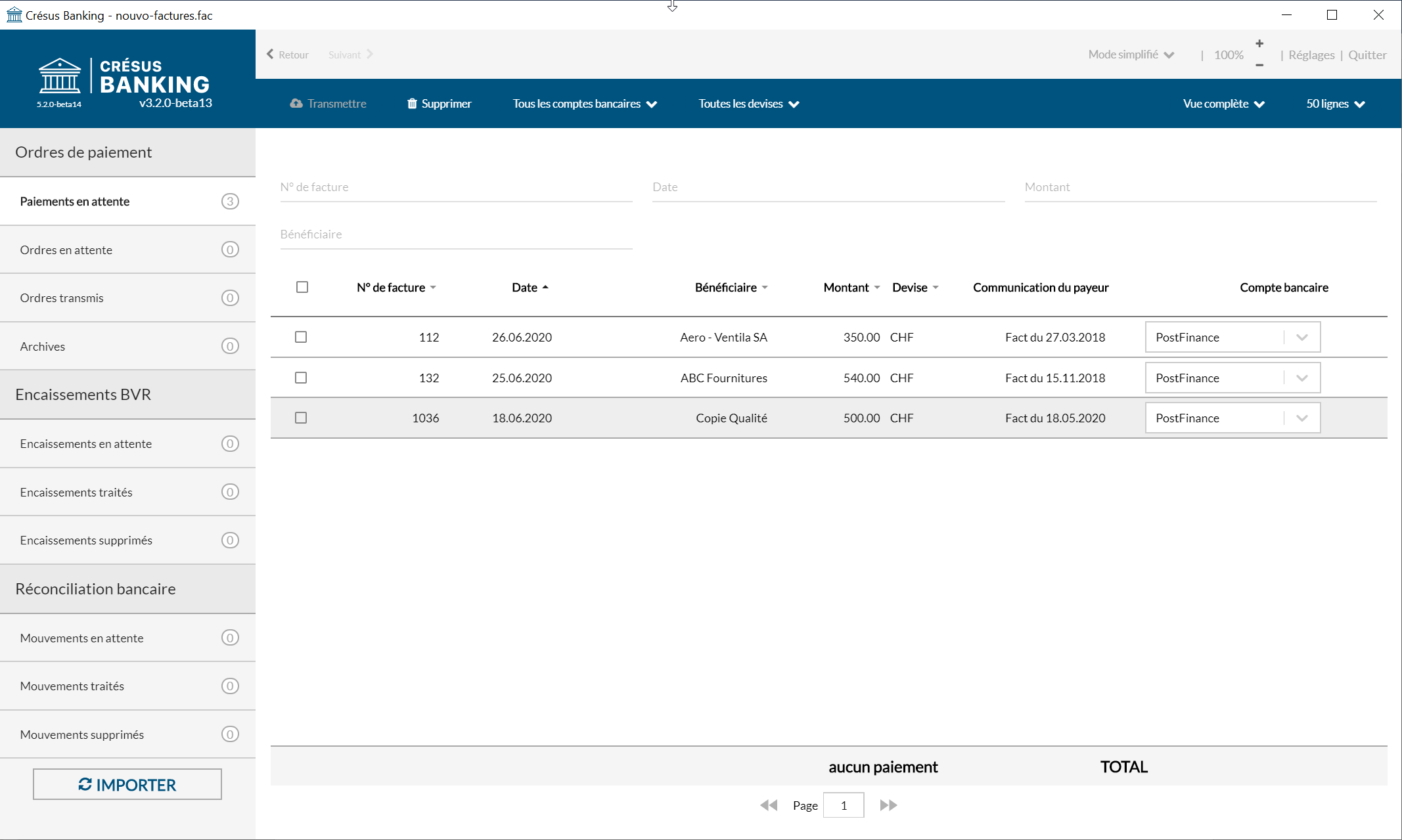
In dieser Liste können Sie die Zahlungen ankreuzen, die Sie übermitteln wollen. Bei Bedarf kann das Bankkonto mit einem Dropdown-Menü für jede Zeile angepasst werden.
Die Zahlungsaufträge werden für eine bestimmte Bank und für eine bestimmte Währung übermittelt. Sie können also nicht sämtliche Zahlungsaufträge verschicken, wenn sie zwei unterschiedliche Banken betreffen oder wenn sie mehrere Währungen aufweisen.
Sie können die Zahlungen anhand des Menüs oben nach Bankkonto und/oder Währung filtern und nur die Zahlungen markieren, die nur eine Bank und eine bestimmte Währung betreffen.
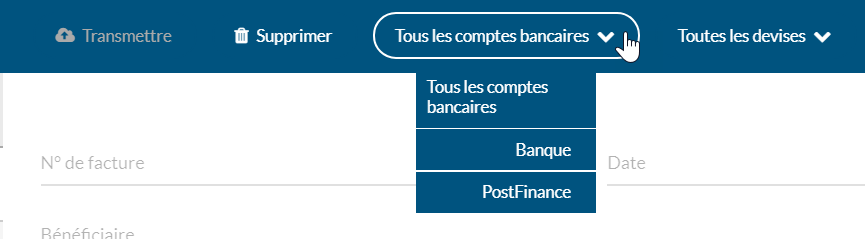
Um eine Zahlung aus der Liste zu löschen, markieren Sie sie und klicken Sie auf Löschen.
Nachdem Sie die auszuführenden Zahlungen markiert haben, können Sie sie übermitteln.
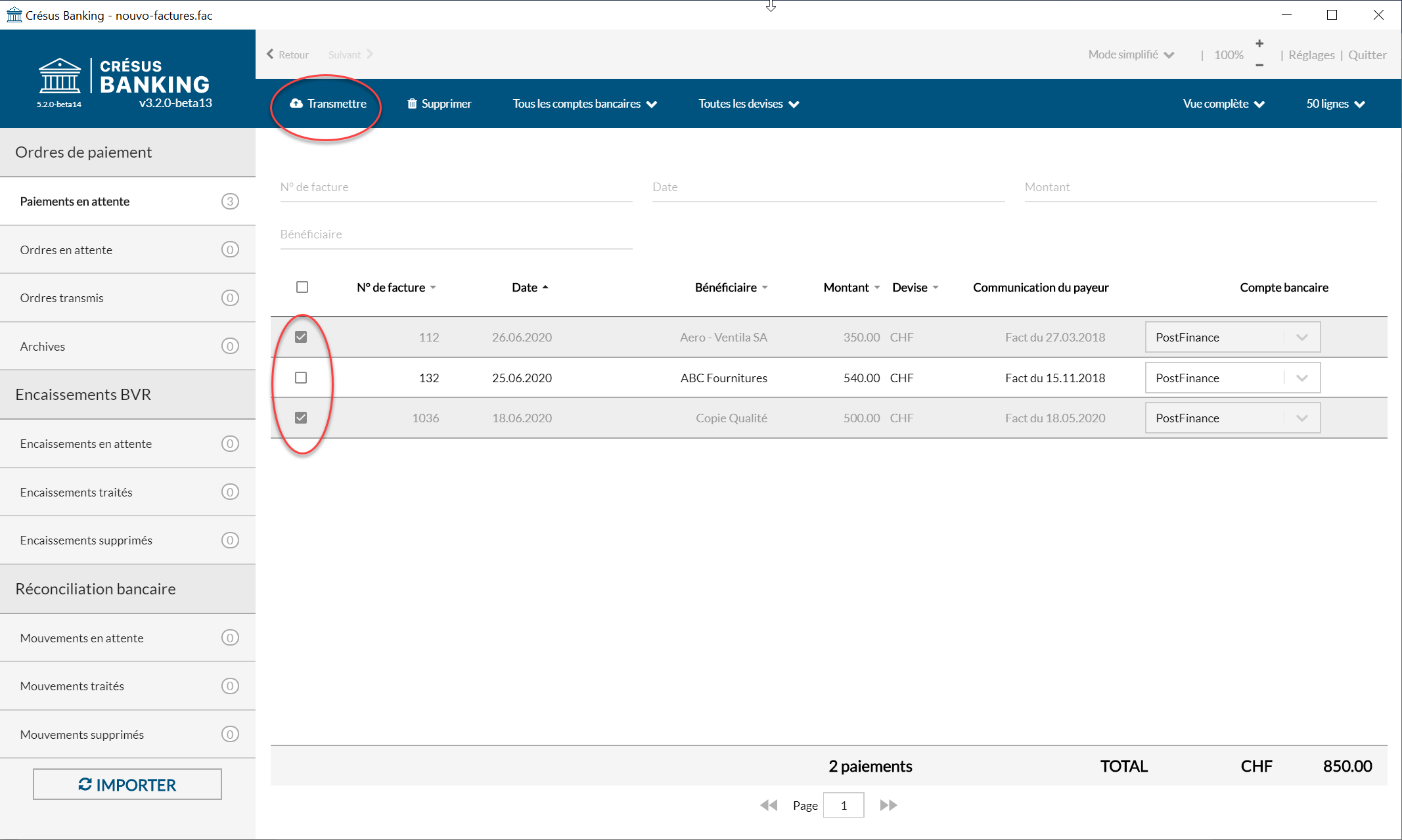
Es wird eine Übersicht mit den zu übermittelnden Zahlungen angezeigt
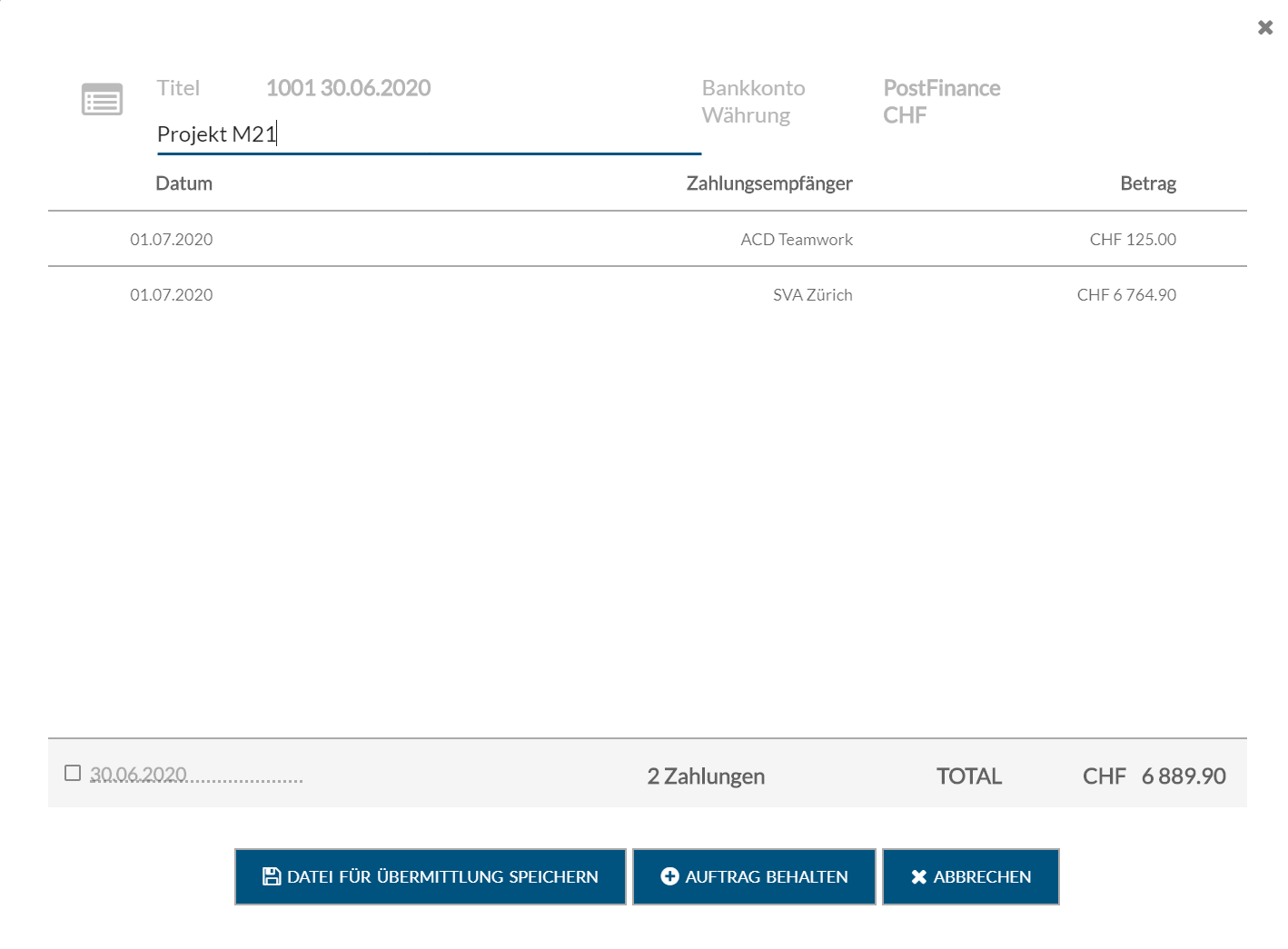
Sie können der Zahlungsliste eine Beschreibung hinzufügen. Crésus Banking gibt sonst eine Auftragsnummer und ein Datum vor.
Für jede Zahlung ist das Zahlungsdatum aus Crésus Faktura vorhanden. Dieses Datum kann übersteuert werden, indem das Kästchen angekreuzt und das gewünschte Zahlungsdatum angegeben wird.
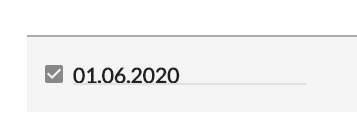
Datei speichern – Zahlungsauftrag übermitteln
Wenn Sie auf «Zahlungsauftrag übermitteln» klicken, kann der Zahlungsauftrag – sofern Sie einen EBICS-Verbindungskanal oder eine API definiert haben – nach Eingabe der Logindaten für die Bank direkt an die Bank übermittelt werden.
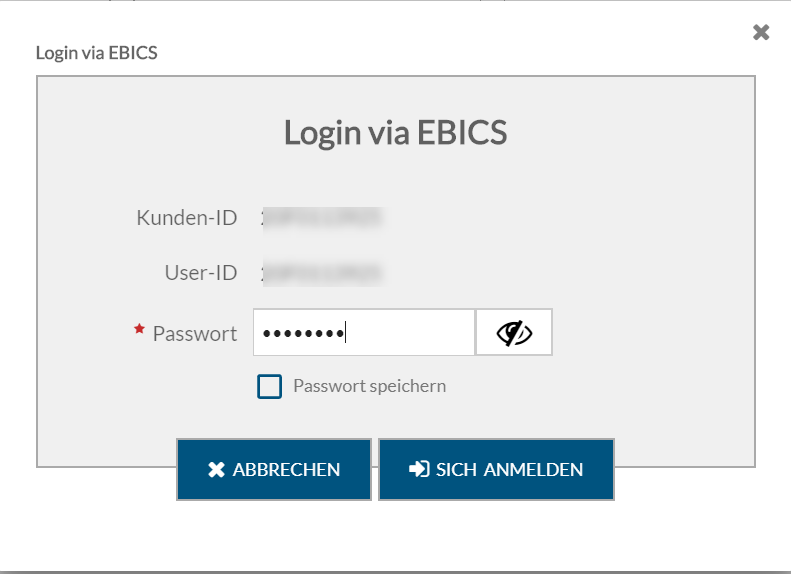
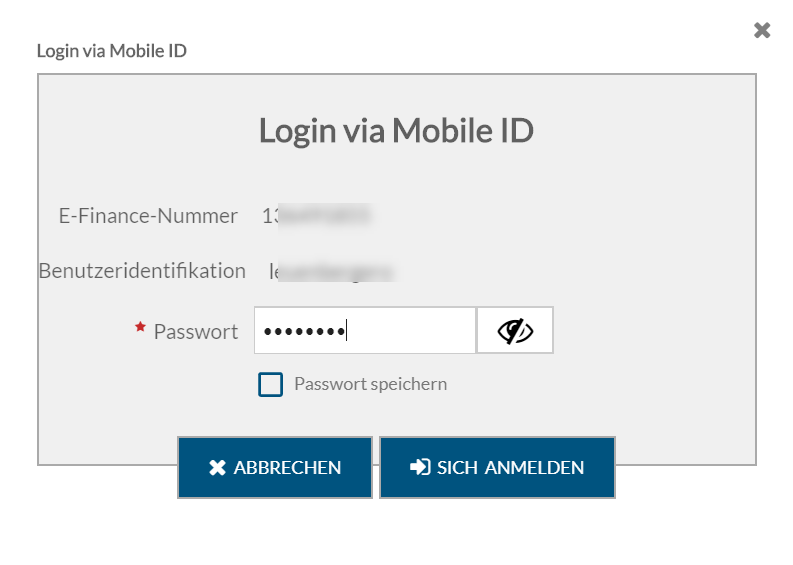
Ansonsten speichert Crésus Banking beim Klicken auf Zahlungsauftrag übermitteln die Zahlungsauftragsdatei ab und

kopiert den Pfad in die Zwischenablage.
Neue Zahlung erstellen
Die Erstellung neuer Zahlungen erfolgt wie bisher. Sie erfolgt wie üblich in Crésus Faktura. Handelt es sich um eine Rechnung mit ESR oder um eine QR-Rechnung, wird Crésus Pay verwendet. Sonst klicken Sie auf die Schaltfläche Eine neue Zahlung vorbereiten, geben Sie den Rechnungsbetrag, das Rechnungsdatum und das geplante Zahlungsdatum ein.
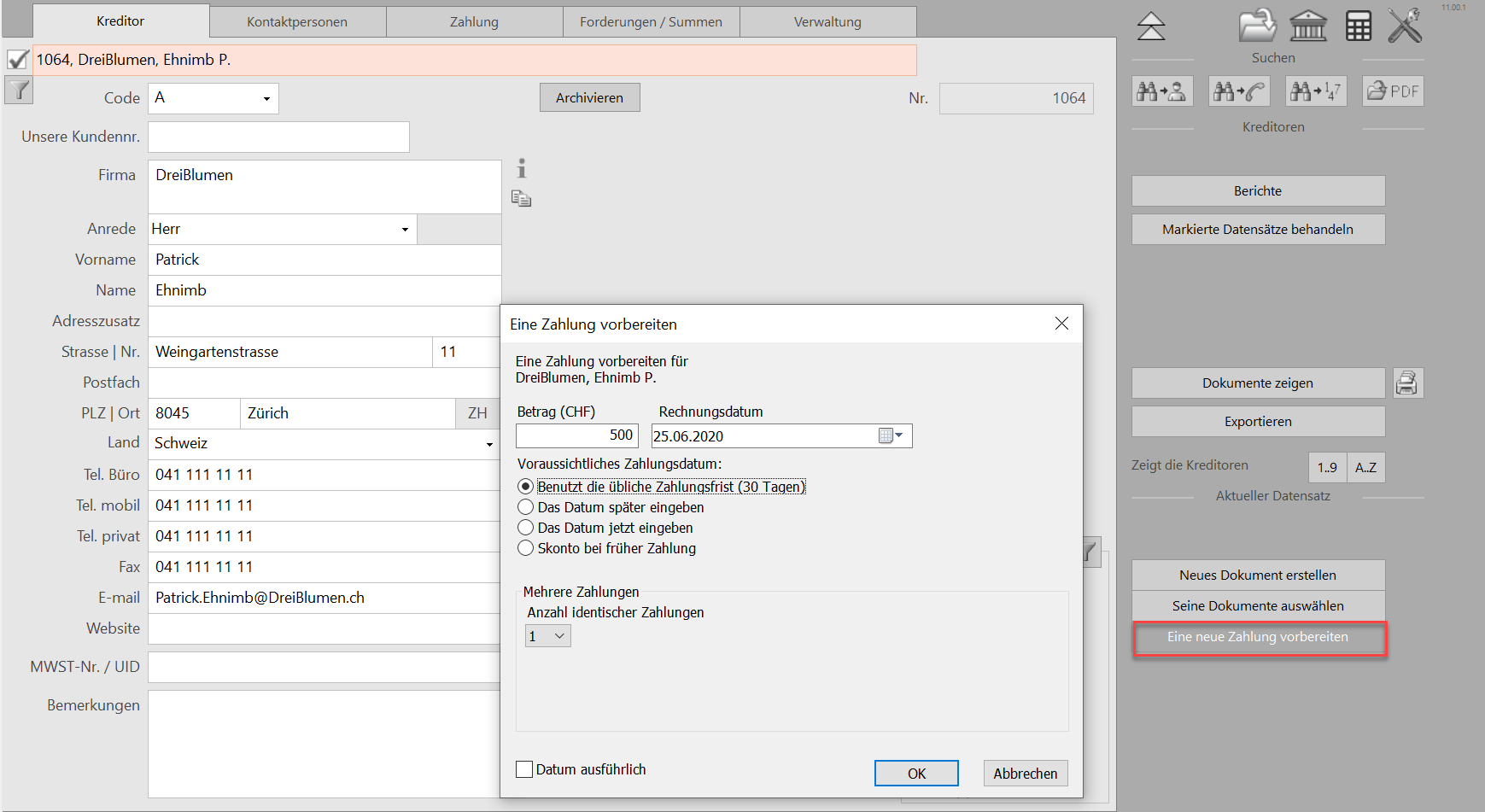
Anschliessend können Sie die Zahlung zur Zahlungsliste hinzufügen.
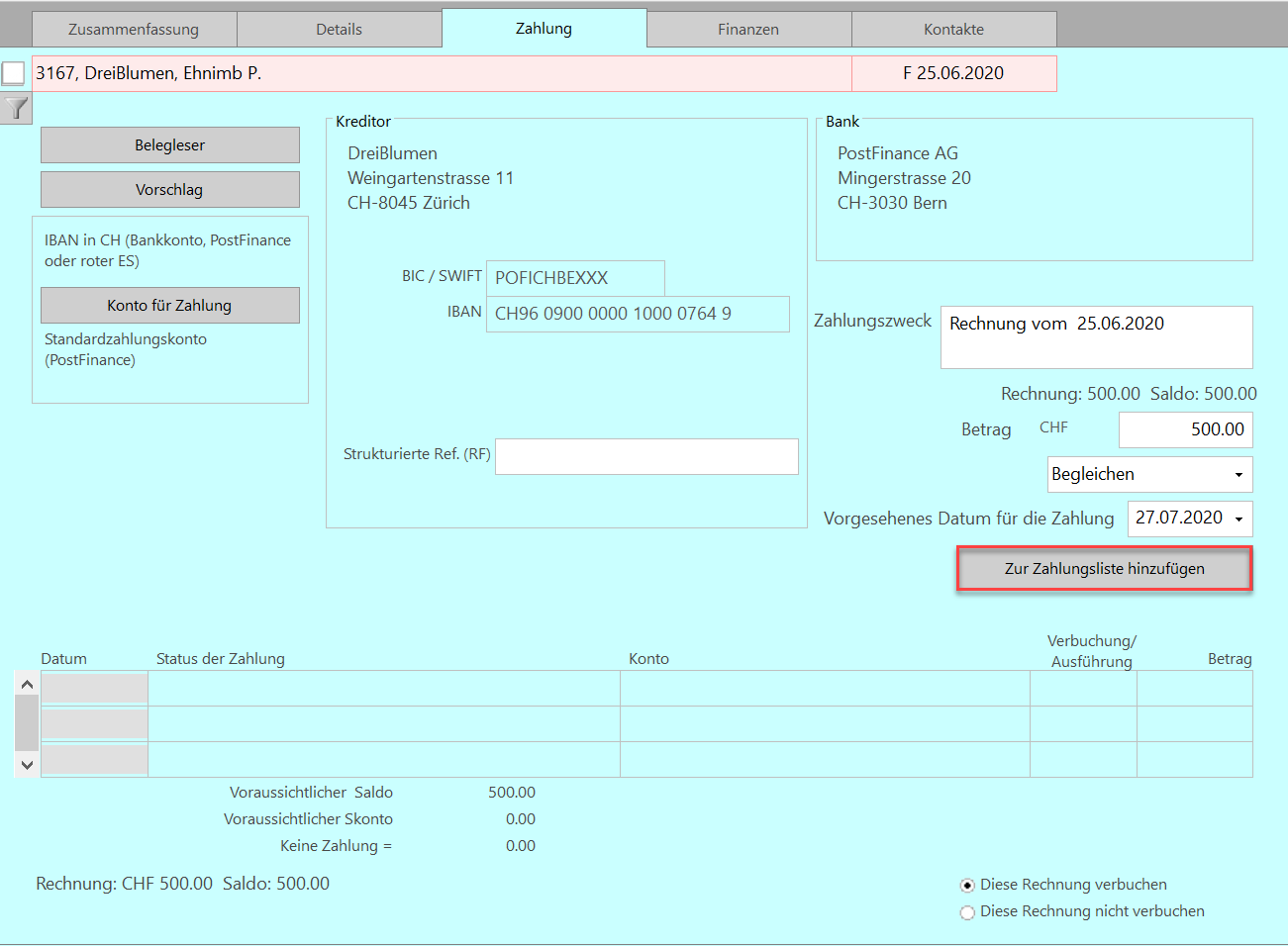
Der untere Teil dieser Maske hat sich geändert. Neu wird der Zahlungsstatus angezeigt. Solange der Zahlungsauftrag noch nicht an die Bank übermittelt wurde, wird «Pendente Zahlung» mit dem Namen der Bank angezeigt.
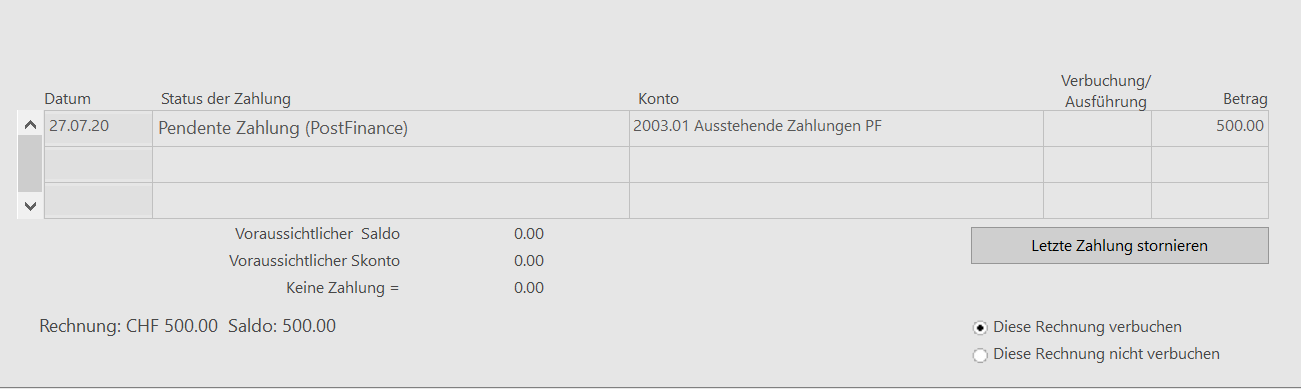
Crésus Faktura nimmt an, dass die Zahlung ausgeführt wird und gibt den voraussichtlichen Saldo der Rechnung nach dieser Zahlung an. Allerdings ist der Saldo zu diesem Zeitpunkt immer positiv.
In Crésus Faktura ist anhand des Status F>BP ersichtlich, dass der Zahlungsauftrag an Crésus Banking übermittelt wurde
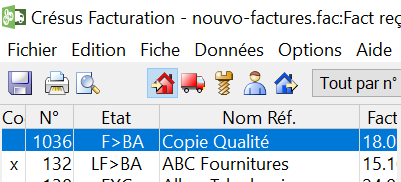
Verarbeitung der Zahlungen in Crésus Banking
Mit einem Klick auf das Crésus-Banking-Symbol ![]() oder über Datei > Crésus Banking öffnen öffnen Sie Crésus Banking. Dort sehen Sie sofort, welche Zahlungen noch an die Bank übermittelt werden müssen:
oder über Datei > Crésus Banking öffnen öffnen Sie Crésus Banking. Dort sehen Sie sofort, welche Zahlungen noch an die Bank übermittelt werden müssen:
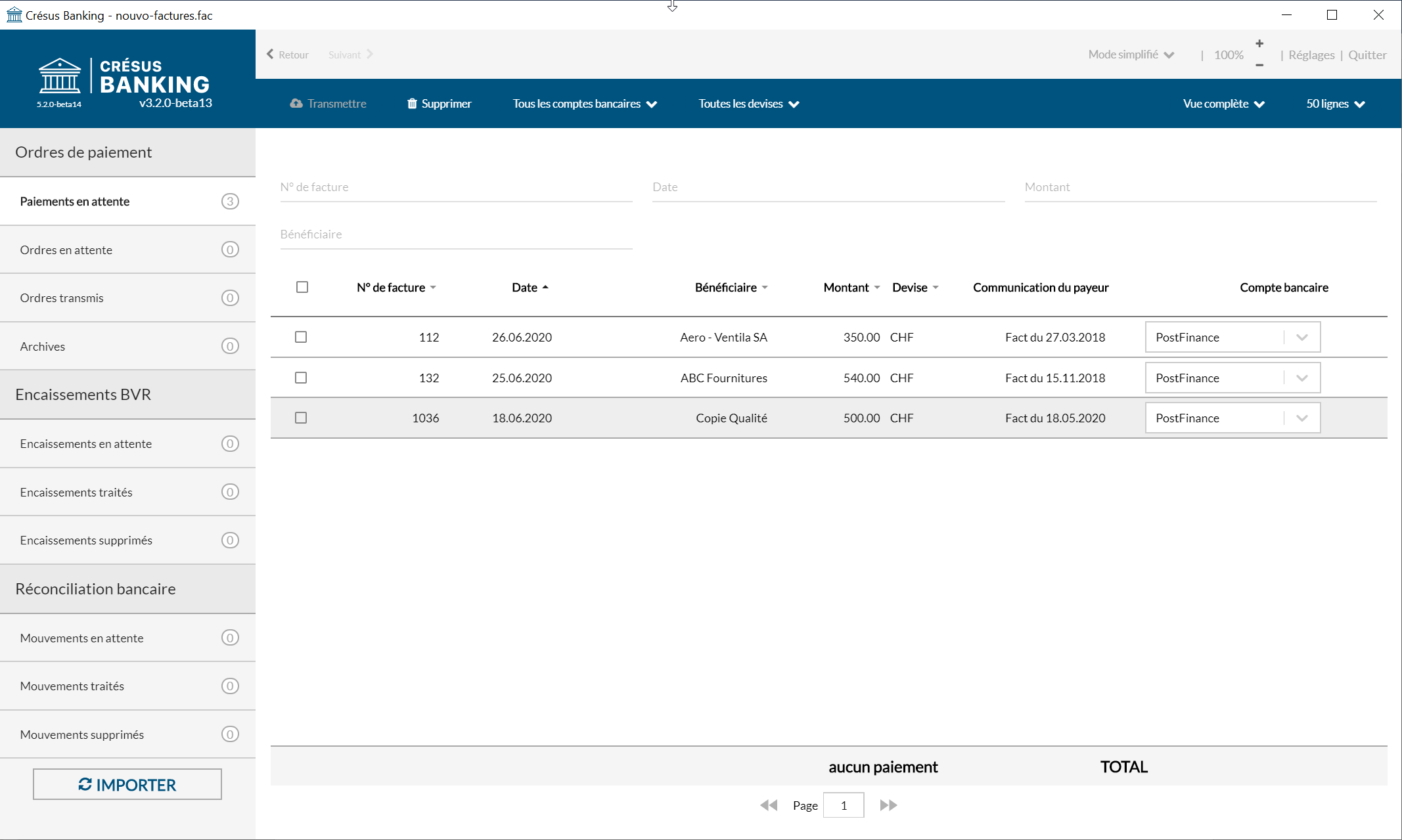
In dieser Liste können Sie die Zahlungen ankreuzen, die Sie übermitteln wollen. Bei Bedarf kann das Bankkonto mit einem Dropdown-Menü für jede Zeile angepasst werden.
Die Zahlungsaufträge werden für eine bestimmte Bank und für eine bestimmte Währung übermittelt. Sie können also nicht sämtliche Zahlungsaufträge verschicken, wenn sie zwei unterschiedliche Banken betreffen oder wenn sie mehrere Währungen aufweisen.
Sie können die Zahlungen anhand des Menüs oben nach Bankkonto und/oder Währung filtern und nur die Zahlungen markieren, die nur eine Bank und eine bestimmte Währung betreffen.
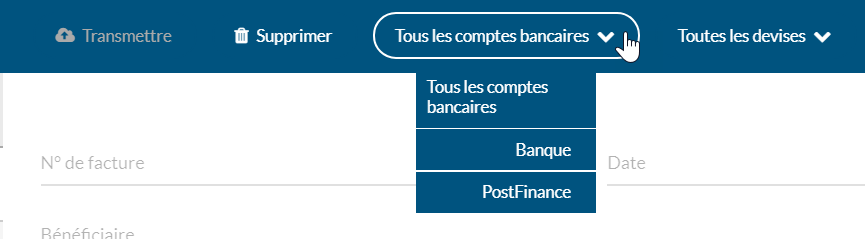
Um eine Zahlung aus der Liste zu löschen, markieren Sie sie und klicken Sie auf Löschen.
Nachdem Sie die auszuführenden Zahlungen markiert haben, können Sie sie übermitteln.
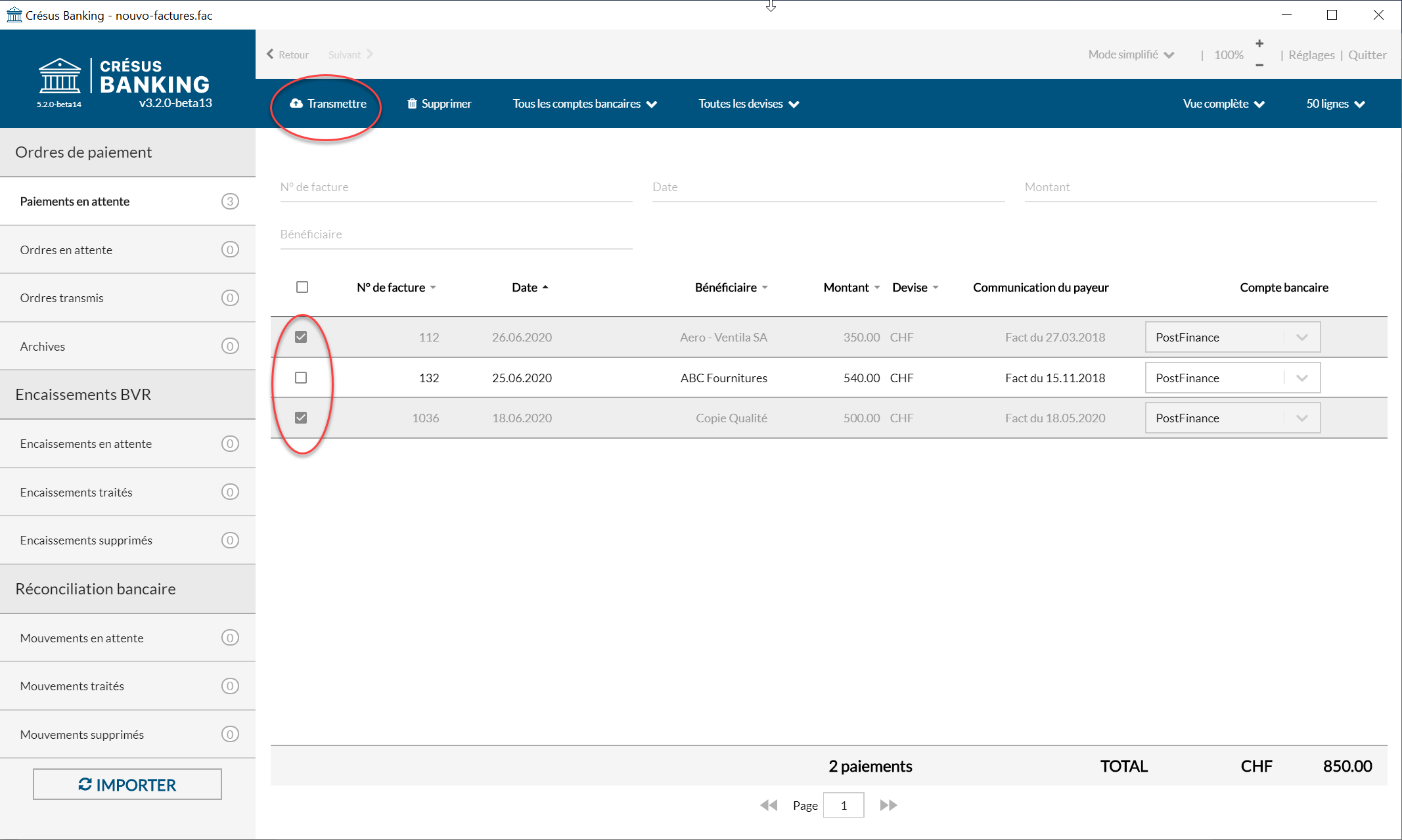
Es wird eine Übersicht mit den zu übermittelnden Zahlungen angezeigt
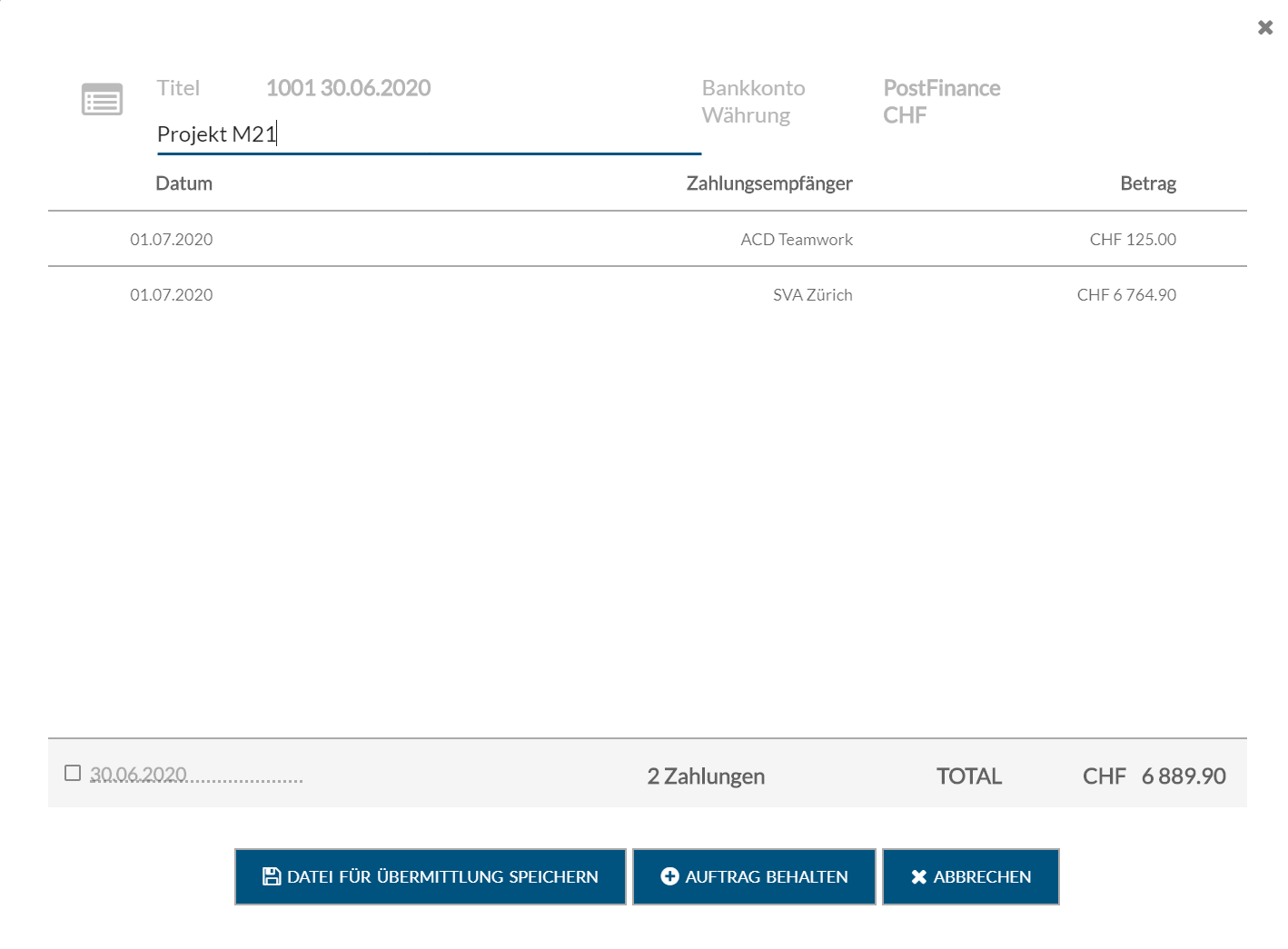
Sie können der Zahlungsliste eine Beschreibung hinzufügen. Crésus Banking gibt sonst eine Auftragsnummer und ein Datum vor.
Für jede Zahlung ist das Zahlungsdatum aus Crésus Faktura vorhanden. Dieses Datum kann übersteuert werden, indem das Kästchen angekreuzt und das gewünschte Zahlungsdatum angegeben wird.
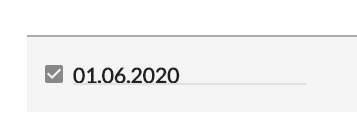
Datei speichern – Zahlungsauftrag übermitteln
Wenn Sie auf «Zahlungsauftrag übermitteln» klicken, kann der Zahlungsauftrag – sofern Sie einen EBICS-Verbindungskanal oder eine API definiert haben – nach Eingabe der Logindaten für die Bank direkt an die Bank übermittelt werden.
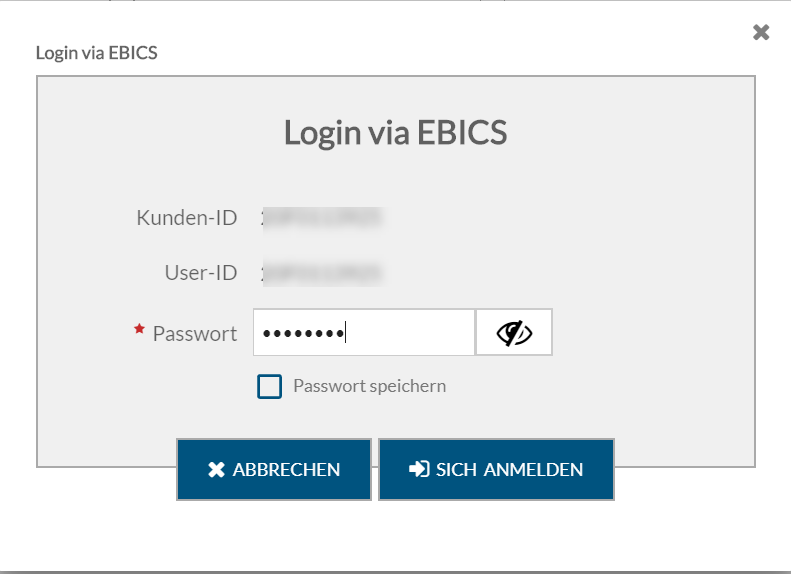
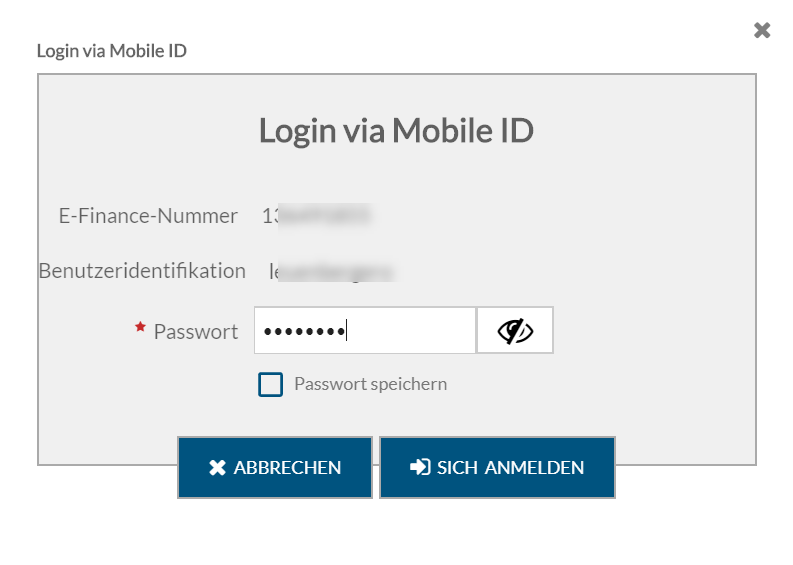
Ansonsten speichert Crésus Banking beim Klicken auf Zahlungsauftrag übermitteln die Zahlungsauftragsdatei ab und

kopiert den Pfad in die Zwischenablage.
